Page 1
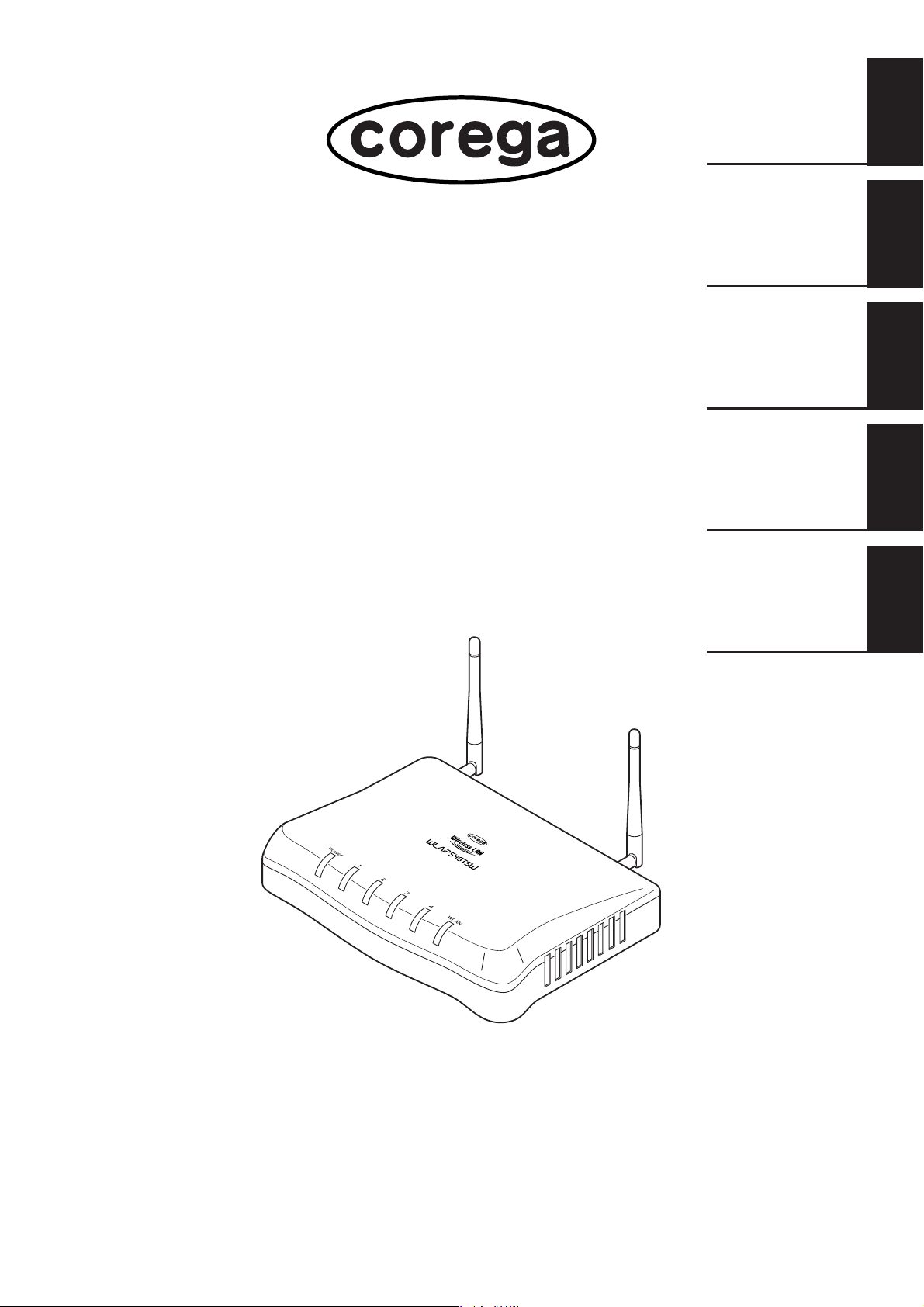
CG-WLAP54GTSW
取扱説明書
PART1
まず準備が必要
PART2
アクセスポイント
の設定をする
PART3
トラブルや疑問が
あったら
PART4
設定ユーティリティー
を見てみよう
1
2
3
4
付録
付
録
PNY613-03261-00Rev.A
Page 2
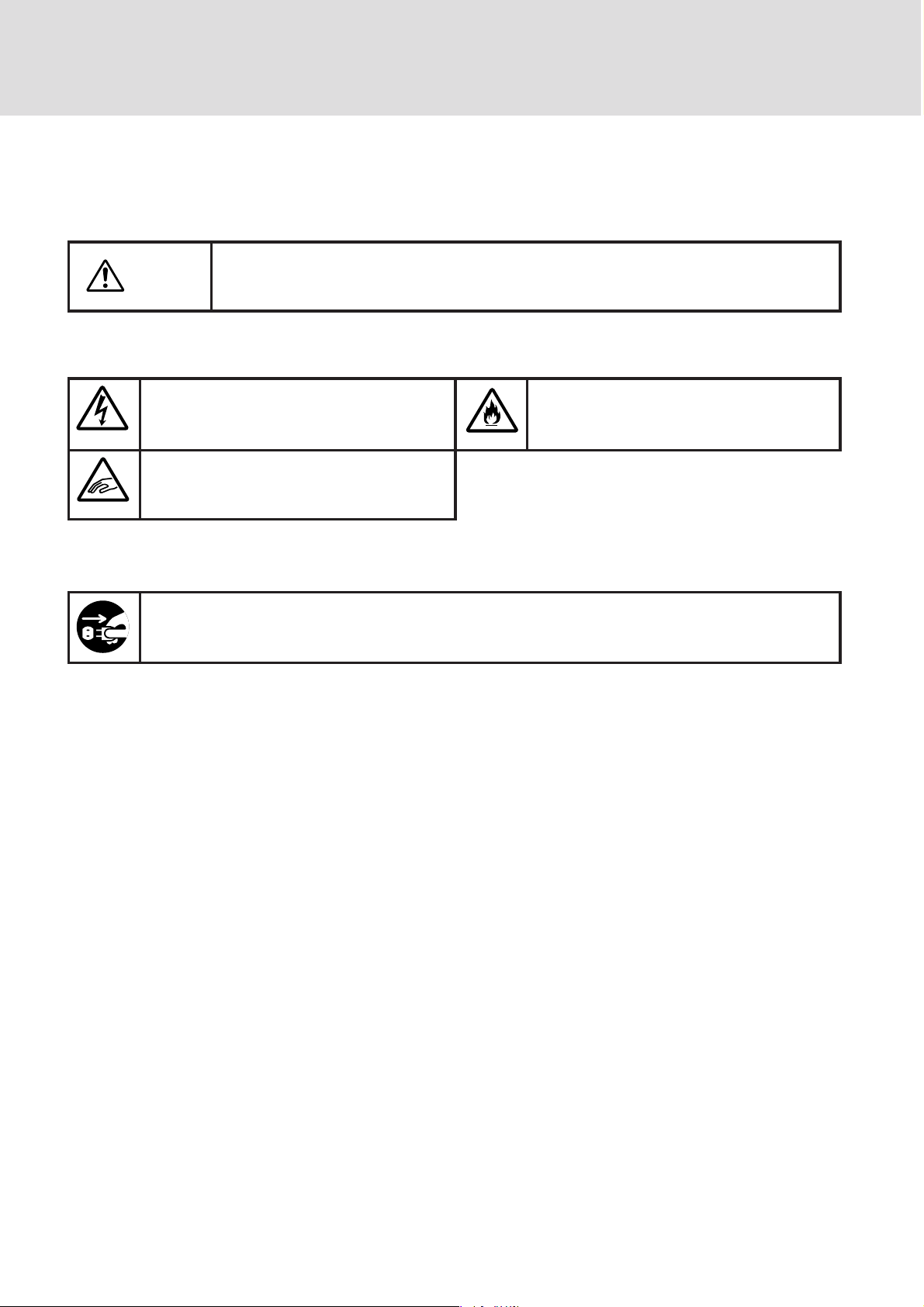
安全にお使いいただくために 必ずお守りください
本書では、製品を安全にお使いいただくための注意事項を次のように記載しています。
注意事項を守っていただけない場合、どの程度の影響があるかを表しています。
警告
注意事項を守っていただけない場合、発生が想定される障害または事故の内容を表しています。
感電の可能性が想定されることを示
感電注意
けが注意
障害や事故の発生を防止するための、その他の注意事項は次のマークで表しています。
します。
けがを負う可能性が想定されること
を示します。
電源プラグを抜く
電源ケーブルのプラグを抜くように指示するものです。
人が死亡または重傷を負う可能性が想定される内容を示します。
発煙または発火の可能性が想定され
発火注意
ることを示します。
Page 3
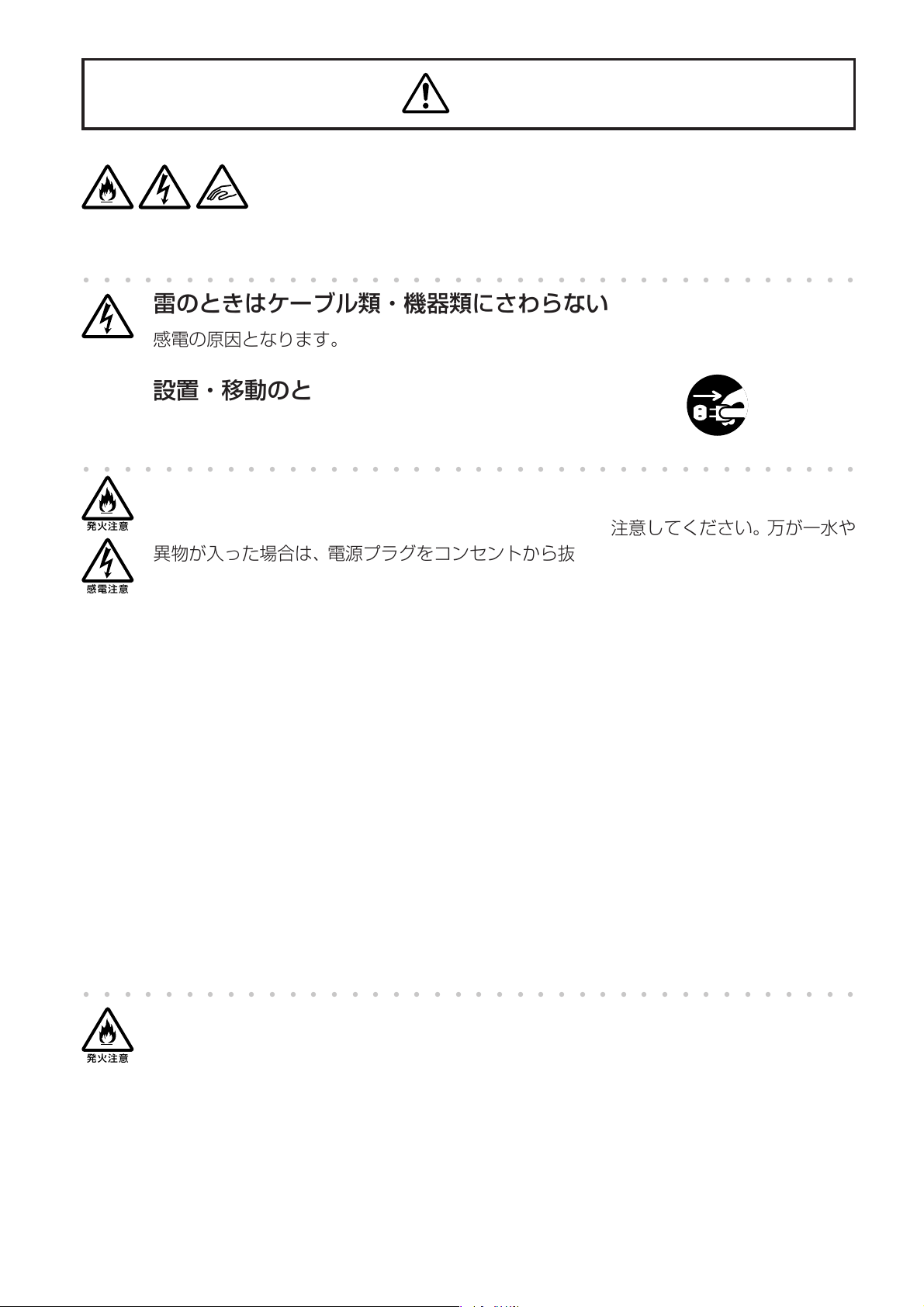
分解や改造をしない
警告
発火注意
感電注意
けが注意
本製品は、取扱説明書に記載のない分解や改造はしないでください。
火災や感電、けがの原因となります。
○○○○○○○○○○○○○○○○○○○○○○○○○○○○○○○○○○○○○○
雷のときはケーブル類・機器類にさわらない
感電注意
感電の原因となります。
設置・移動のときは電源プラグを抜く
感電の原因となります。
○○○○○○○○○○○○○○○○○○○○○○○○○○○○○○○○○○○○○○
異物は入れない 水は禁物
発火注意
感電注意
火災や感電の恐れがあります。水や異物を入れないように注意してください。万が一水や
異物が入った場合は、電源プラグをコンセントから抜いてください(弊社のサポートセン
ターまたは販売店にご連絡ください)。
湿気やほこりの多いところ、油煙や湯気のあたる場所には置かない
内部回路のショートの原因になり、火災や感電の恐れがあります。
交流 100V の電源でお使いください
異なる電源電圧で使用すると、火災や感電の原因となります。
付属の専用 AC アダプター以外で使用しない
火災や感電の原因となります。必ず、付属の専用 AC アダプターを使用してください。
専用 AC アダプターのコードを傷つけない
火災や感電の原因となります。
○○○○○○○○○○○○○○○○○○○○○○○○○○○○○○○○○○○○○○
電源コンセントや配線器具の定格を超える使い方はしない
発火注意
たこ足配線などで定格を超えると発熱による火災の原因となります。
1
Page 4
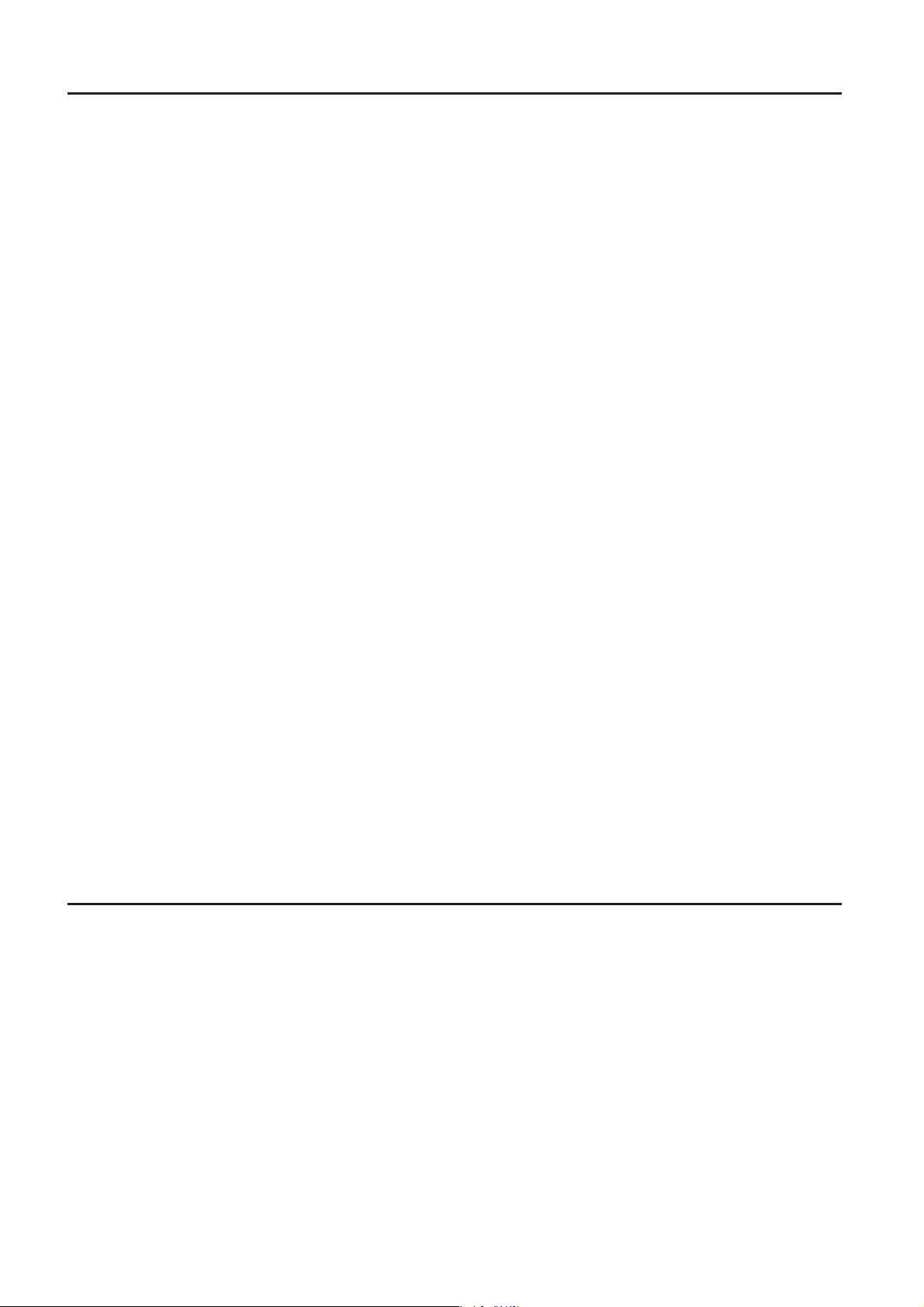
ご使用にあたってのお願い
次のような場所での使用や保管はしないでください。
・直射日光の当たる場所
・暖房器具の近くなどの高温になる場所
・急激な温度変化のある場所(結露するような場所)
・湿気の多い場所や、水などの液体がかかる場所(製品仕様に記載された環境でご使用ください)
・振動の激しい場所
・ほこりの多い場所や、ジュータンを敷いた場所(静電気障害の原因になります)
・腐食性ガスの発生する場所
静電気注意
本製品は、静電気に敏感な部品を使用しています。部品が静電破壊する恐れがありますので、コネ
クターの接点部分、ポート、部品などに素手で触れないでください。
取り扱いはていねいに
落としたり、ぶつけたり、強いショックを与えないでください。
本製品は、一般使用を目的とした商品です
本製品は、医療機器、原子力設備や機器、航空宇宙機器、輸送設備や機器など人命に関わる設備や
機器、及び高度な信頼性を必要とする設備や機器としての使用またはこれらに組み込んでの使用は
意図されておりません。これら、設備や機器、制御システムなどに本製品を使用され、本製品の故
障により、人身事故、火災事故、社会的な損害などが生じても、弊社ではいかなる責任も負いかね
ます。設備や設計、制御システムなどにおいて、冗長設計、火災延焼対策設計、誤作動防止設計な
ど、安全設計に万全を期されるようご注意願います。
本製品の使用は、日本国内で
本製品は日本国内仕様となっておりますので、本製品を日本国外で使用された場合、弊社ではいか
なる責任も負いかねます。
お手入れについて
清掃するときは電源を切った状態で
誤動作の原因になります。
機器は、乾いた柔らかい布で拭く
汚れがひどい場合は、柔らかい布に薄めた台所用洗剤(中性)をしみこませ、堅く絞ったものでふ
き、乾いた柔らかい布で仕上げてください。
お手入れには次のものは使わないでください
石油・みがき粉・シンナー・ベンジン・ワックス・熱湯・粉せっけん(化学ぞうきんをご使用のと
きは、その注意書にしたがってください)
2
Page 5
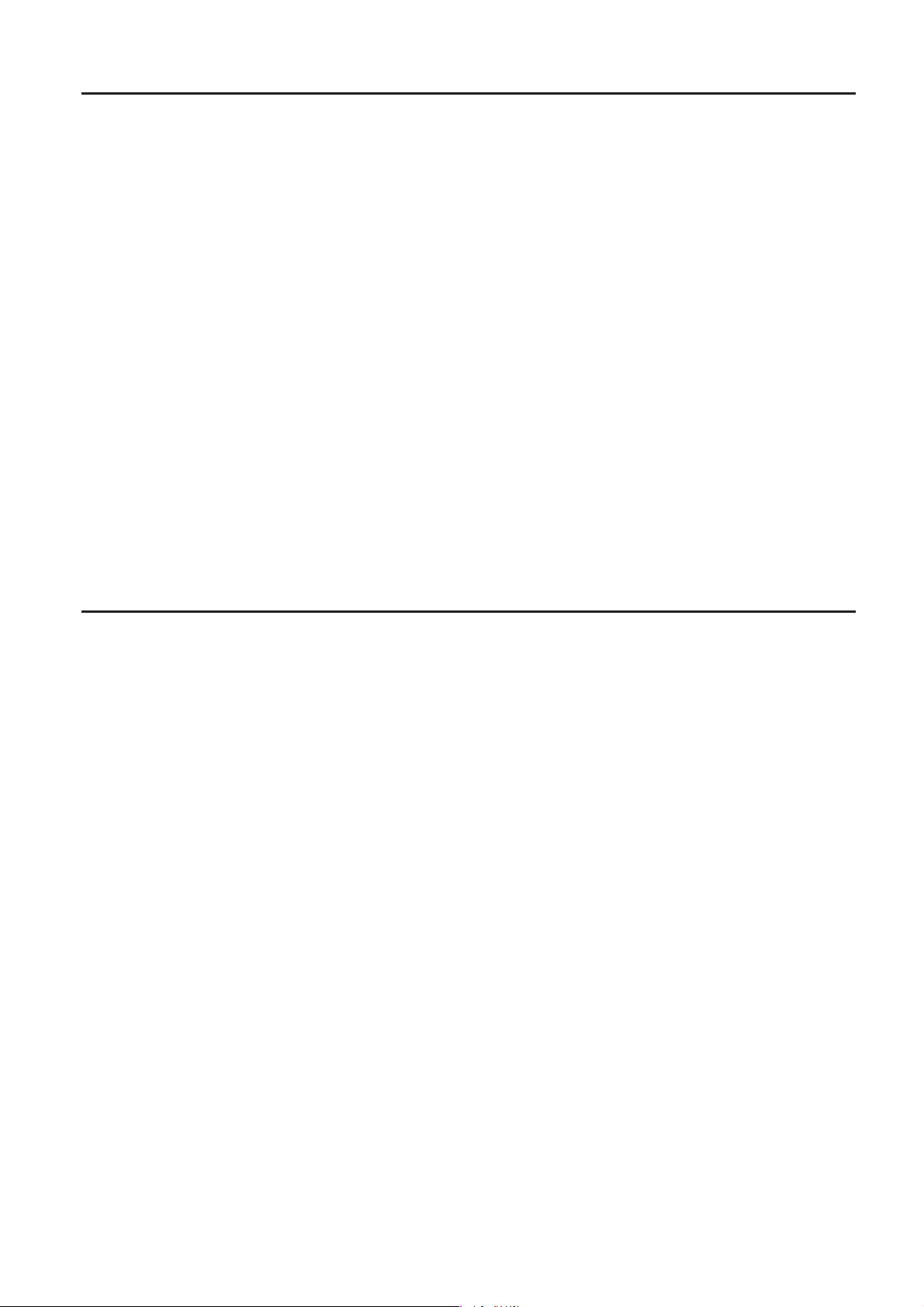
電波に関する注意
本製品を下記のような状況でご使用になることはおやめください。
また設置の前に、「安全にお使いいただくために」を必ずお読みください。
・心臓ペースメーカーをご使用の近くで、本製品をご使用にならないでください。
心臓ペースメーカーに電磁妨害を及ぼし、生命の危険があります。
・ 医療機器の近くで、本製品をご使用にならないでください。
医療機器に電磁妨害を及ぼし、生命の危険があります。
・ 電子レンジの近くで、本製品をご使用にならないでください。
電子レンジによって、本製品の無線通信への電磁妨害が発生します。
この機器の使用周波数帯では、電子レンジ等の産業・科学・医療機器のほか、工場の製造ラインで
使用されている移動体識別用の構内無線局(免許を要する無線局)および特定小電力無線局(免許
を要しない無線局)が運用されています。
1 この機器を使用する前に、近くで移動体識別用の構内無線局および特定小電力無線局が運用さ
れていないことを確認してください。
2 万が一、この機器から移動体識別用の構内無線局に対して電波干渉の事例が発生した場合には、
本製品の周波数を変更して、混信を回避してください。
3 その他、この機器から移動体識別用の特定小電力無線局に対して電波干渉の事例が発生した場
合は、本製品の使用を停止し、弊社サポートセンターまでお問い合わせください。
無線 LAN 製品ご使用におけるセキュリティーに関する注意
無線 LAN では、LAN ケーブルを使用する代わりに、電波を利用してパソコン等と無線アクセスポ
イント間で情報のやり取りを行うため、電波の届く範囲であれば自由にLAN接続が可能であるとい
う利点があります。
その反面、電波はある範囲内であれば障害物(壁等)を超えてすべての場所に届くため、セキュリ
ティーに関する設定を行っていない場合、以下のような問題が発生する可能性があります。
●通信内容を盗み見られる。
悪意ある第三者が、電波を故意に傍受し、
・ID やパスワード又はクレジットカード番号等の個人情報
・メールの内容
等の通信内容を盗み見られる可能性があります。
●不正に侵入される
悪意ある第三者が、無断で個人や会社内のネットワークへアクセスし、
・個人情報や機密情報を取り出す(情報漏洩)
・特定の人物になりすまして通信し、不正な情報を流す(なりすまし)
・傍受した通信内容を書き換えて発信する(改ざん)
・コンピュータウィルスなどを流しデータやシステムを破壊する(破壊)
などの行為をされてしまう可能性があります。
本来、無線LANカードや無線アクセスポイントは、これらの問題に対応するためのセキュリティー
の仕組みを持っていますので、無線LAN製品のセキュリティーに関する設定を行って製品を使用す
ることで、その問題が発生する可能性は少なくなります。
セキュリティーの設定を行わないで使用した場合の問題を十分理解した上で、お客様自身の判断と
責任においてセキュリティーに関する設定を行い、製品を使用することをお奨めします。
3
Page 6
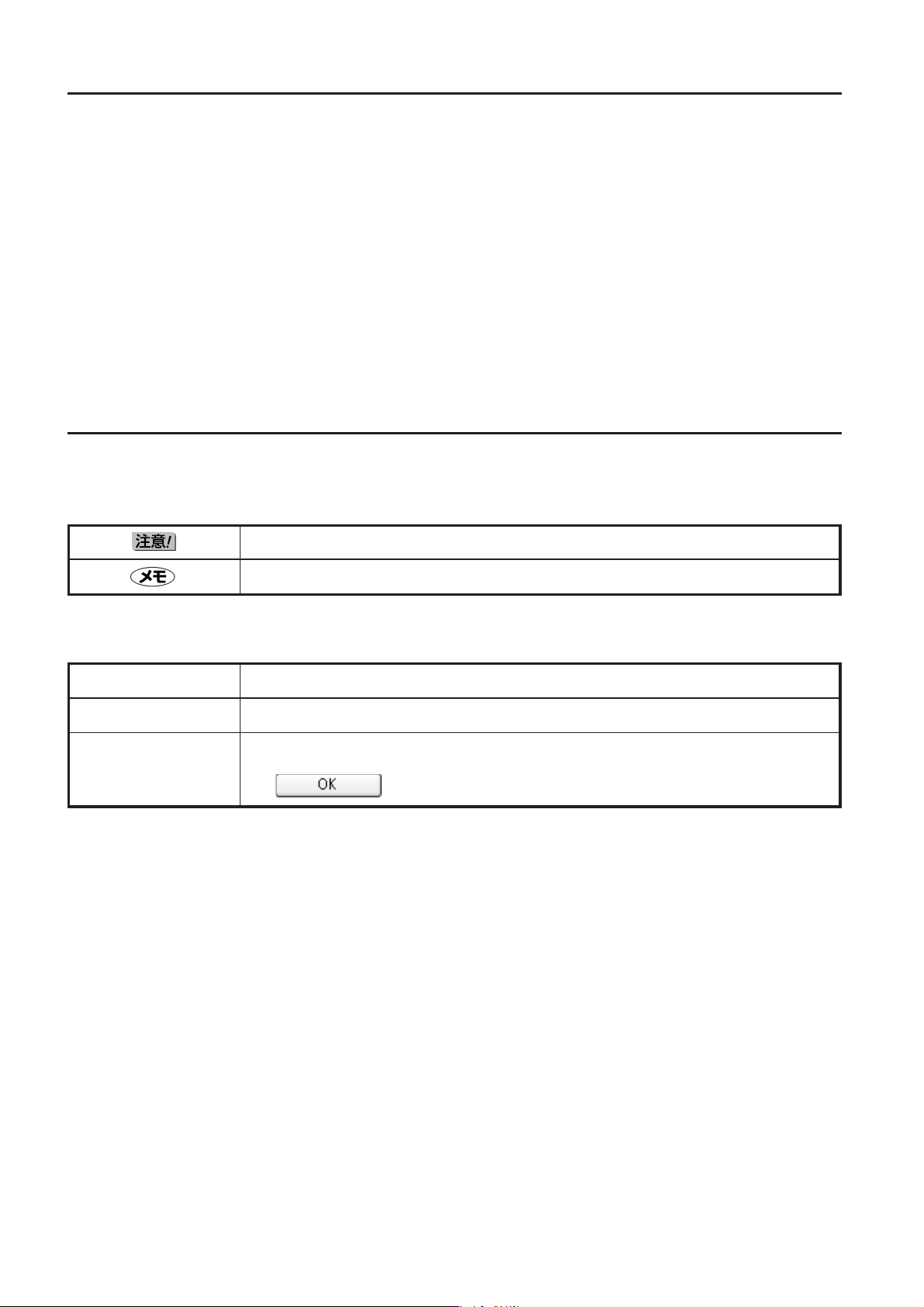
はじめに
このたびは、「CG-WLAP54GTSW」をお買い上げいただきまして誠にありがとうございます。本
書は、本製品を正しくご利用いただくための手引きです。必要なときにいつでもご覧いただけるよ
うに、大切に保管してください。
「CG-WLAP54GTSW」に関する最新情報(ファームウェアのバージョンアップ情報など)は、弊
社のホームページでお知らせします。
無線LANに関する情報や活用例なども紹介しておりますので、ぜひ弊社のホームページをご覧くだ
さい。
コレガのホームページ http://www.corega.co.jp/
本書の読みかた
本書で使用している記号や表記には、次のような意味があります。
●記号について
操作中に気を付けていただきたい内容です。必ずお読みください。
補足事項や、参考となる情報を説明しています。
●表記について
本製品 CG-WLAP54GTSW を指します。
「 」−「 」−「 」 「 」 で囲まれた項目を順番に選択することを示します。
[ ] []で囲んである文字は、画面上のボタンを表します。
例:
●イラスト、画面について
本文中に記載の画面やイラストは、実際と多少異なることがあります。
→[OK]
4
Page 7
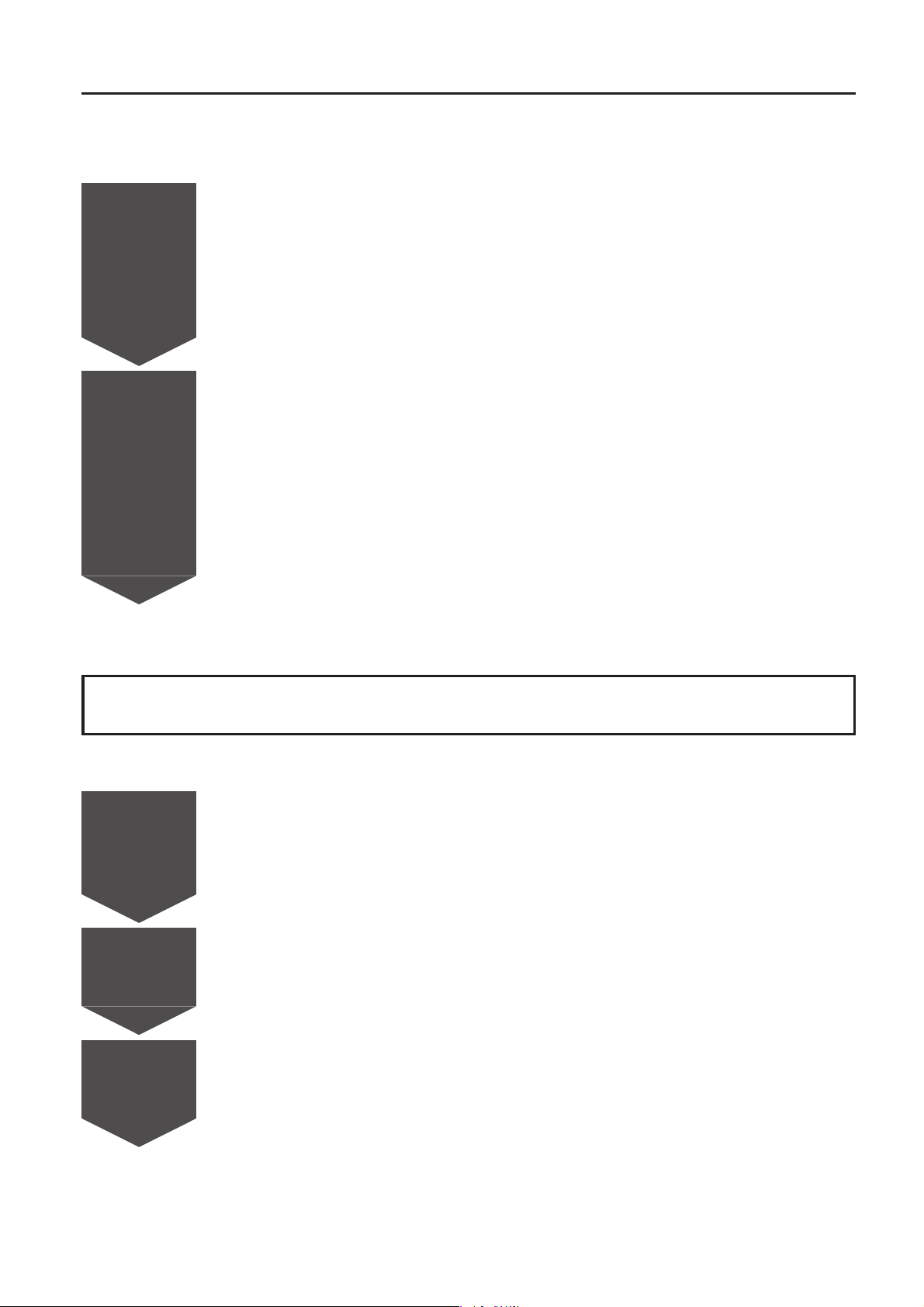
作業の流れ
本書では、本製品を使って無線 LAN のネットワークを構築するまでの作業を PART に分けて説明
しています。各 PART での作業は次のとおりです。順番に読んで、作業を進めてください。
まず準備が必要
PART1
PART2
① 付属品の内容を確認しよう
②無線LAN について
本製品を使って構築できるネットワーク例や、無線 LAN 環境で必要なセキュ
リティー対策についてご確認ください。
③ 製品の特徴をとらえよう
④ 各部の名称と機能を覚えよう
アクセスポイントの設定をする
① 設定用パソコンを準備しよう
本製品と無線で接続するパソコンや、本製品の設定を行うときに必要なパソコ
ンを準備してください。
② 本製品を接続して起動しよう
パソコンと本製品を無線で接続して起動します。
③ 本製品の設定をしよう
セキュリティーなど本製品の設定を行いたいときは、設定ユーティリティーを
使って行います。
PART2までの作業が終われば、本製品を使った無線LANでのネットワーク構築は完了です。
PART3 以降は、必要に応じて読んでください。
PART3
PART4
付 録
トラブルや疑問があったら
PART2までの作業で、無線LANへの接続ができなかった場合や、本製品の操作
でわからないことがあった場合には、このPARTを読んで解決方法を探してくだ
さい。
設定ユーティリティーを見てみよう
本製品は、内蔵の設定ユーティリティーによって、詳細な設定ができます。この
PART では、設定ユーティリティーで設定できる項目について説明しています。
付録
製品仕様、保証と修理に関する説明があります。
5
Page 8
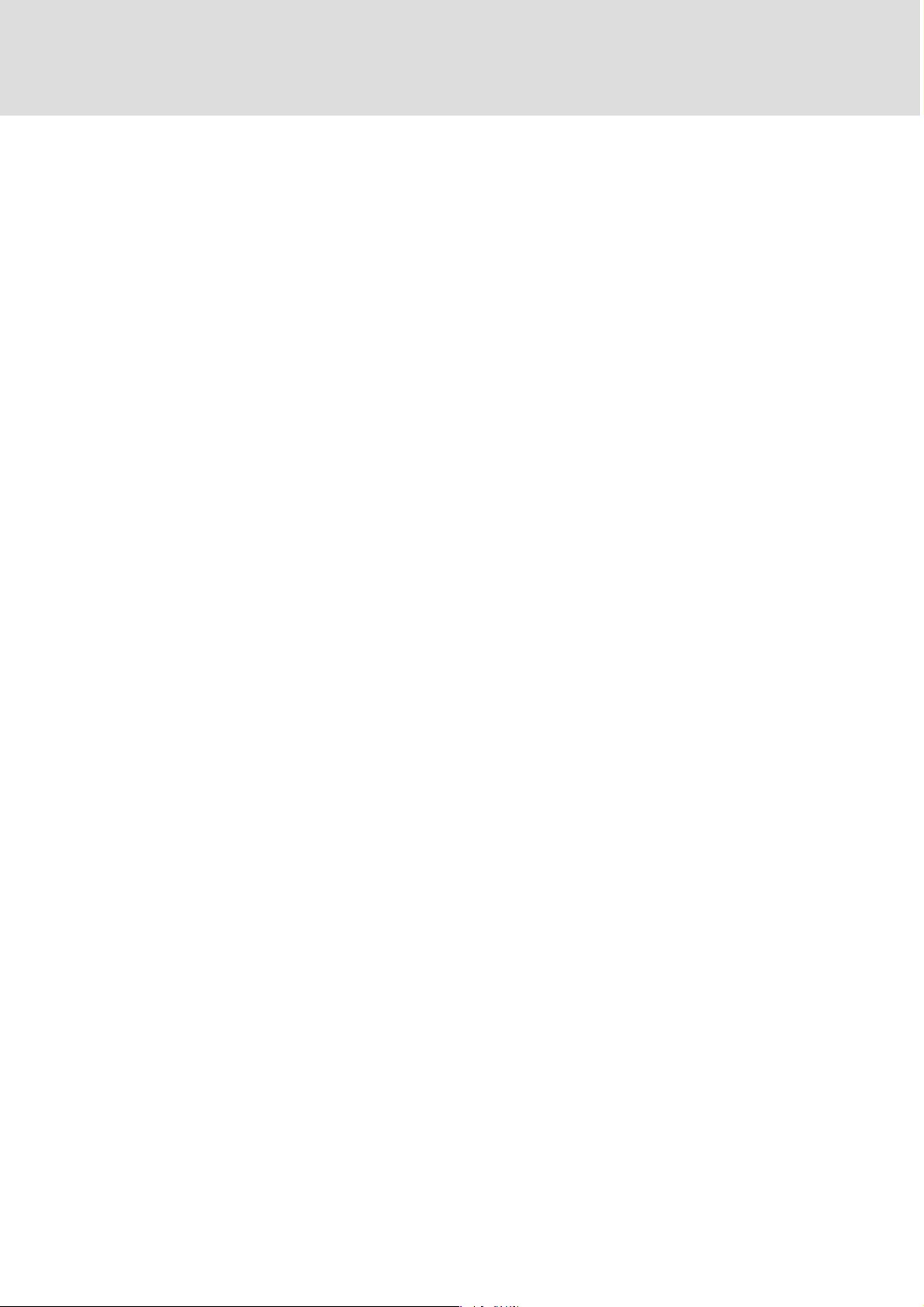
目次
安全にお使いいただくために必ずお守りください …………………………………………… 表紙裏
ご使用にあたってのお願い …………………………………………………………………………… 2
お手入れについて ……………………………………………………………………………………… 2
電波に関する注意 ……………………………………………………………………………………… 3
無線 LAN 製品ご使用におけるセキュリティーに関する注意 ……………………………………… 3
はじめに ………………………………………………………………………………………………… 4
本書の読みかた ………………………………………………………………………………………… 4
作業の流れ ……………………………………………………………………………………………… 5
PART1まず準備が必要 …………………………………… 8
付属品の内容を確認しよう …………………………………………………………………………… 8
無線 LAN について ……………………………………………………………………………………… 9
アクセスポイントを使ったネットワーク構築例 ……………………………………………… 9
相互接続性 ………………………………………………………………………………………… 9
無線LANのセキュリティー対策について ……………………………………………………… 10
製品の特長をとらえよう ……………………………………………………………………………… 10
各部の名称と機能を覚えよう ………………………………………………………………………… 11
本体上面/前面 ……………………………………………………………………………………… 11
本体背面 …………………………………………………………………………………………… 12
本体底面 …………………………………………………………………………………………… 13
PART2アクセスポイントの設定をする ………………… 14
設定用パソコンを準備しよう ………………………………………………………………………… 14
設定用パソコンの構成 …………………………………………………………………………… 14
設定用パソコンのTCP/IPの設定を確認する …………………………………………………… 14
本製品を接続して起動しよう ………………………………………………………………………… 17
本製品を設置する場所について ………………………………………………………………… 17
本製品を机などの上に置いて使用する ………………………………………………………… 17
本製品を垂直に設置する ………………………………………………………………………… 17
本製品の電源について …………………………………………………………………………… 18
本製品にルーターやハブなどを接続する ……………………………………………………… 19
パソコンと本製品を無線で接続する …………………………………………………………… 20
本製品の設定をしよう ………………………………………………………………………………… 22
設定ユーティリティーを開く …………………………………………………………………… 22
セキュリティーの設定をする …………………………………………………………………… 24
無線 LAN に接続できたら ……………………………………………………………………………… 28
6
Page 9
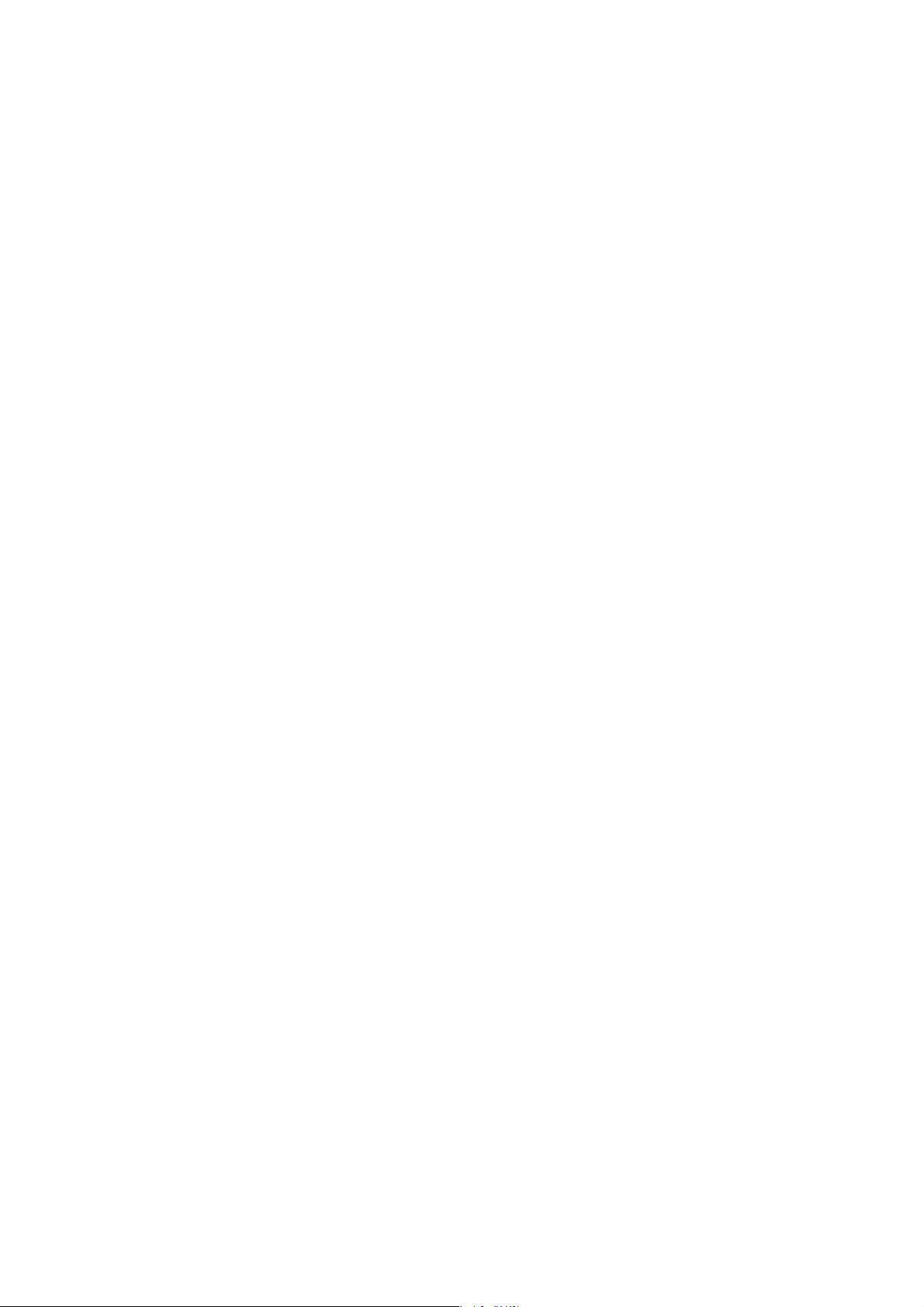
PART3トラブルや疑問があったら ……………………… 29
解決のステップ ………………………………………………………………………………………… 29
取扱説明書や契約書を再確認する / 管理者に確認する …………………………………………… 30
Q&A ……………………………………………………………………………………………………… 30
本製品の設定ユーティリティー画面が表示されない ………………………………………… 30
無線LANアダプターを取り付けたパソコンからネットワークに接続できない …………… 32
パソコンのネットワーク設定を調べたい、更新したい ……………………………………… 33
本製品のパスワードを変更したい ……………………………………………………………… 35
本製品のパスワードを忘れた …………………………………………………………………… 35
最新のファームウェアを入手して更新したい ………………………………………………… 36
ファームウェアの更新に失敗した ……………………………………………………………… 37
本製品を再起動したい …………………………………………………………………………… 37
本製品を工場出荷時の状態に戻したい ………………………………………………………… 38
コレガのホームページの情報を活用する …………………………………………………………… 39
それでも解決しなければ、サポート窓口に問い合わせてみる …………………………………… 39
PART4設定ユーティリティーを見てみよう …………… 40
Web ブラウザーで設定しよう ………………………………………………………………………… 40
設定ユーティリティーを開く …………………………………………………………………… 40
Web ブラウザーでの設定項目について ……………………………………………………………… 41
TOPページ(システム情報画面) ………………………………………………………………… 42
基本設定 …………………………………………………………………………………………… 43
詳細設定 …………………………………………………………………………………………… 45
システム設定 ……………………………………………………………………………………… 53
統計 ………………………………………………………………………………………………… 55
付録 …………………………………………………………… 56
製品仕様 ………………………………………………………………………………………………… 56
工場出荷時の設定 ……………………………………………………………………………………… 57
MAC アドレスについて ………………………………………………………………………………… 57
保証と修理について …………………………………………………………………………………… 58
7
Page 10
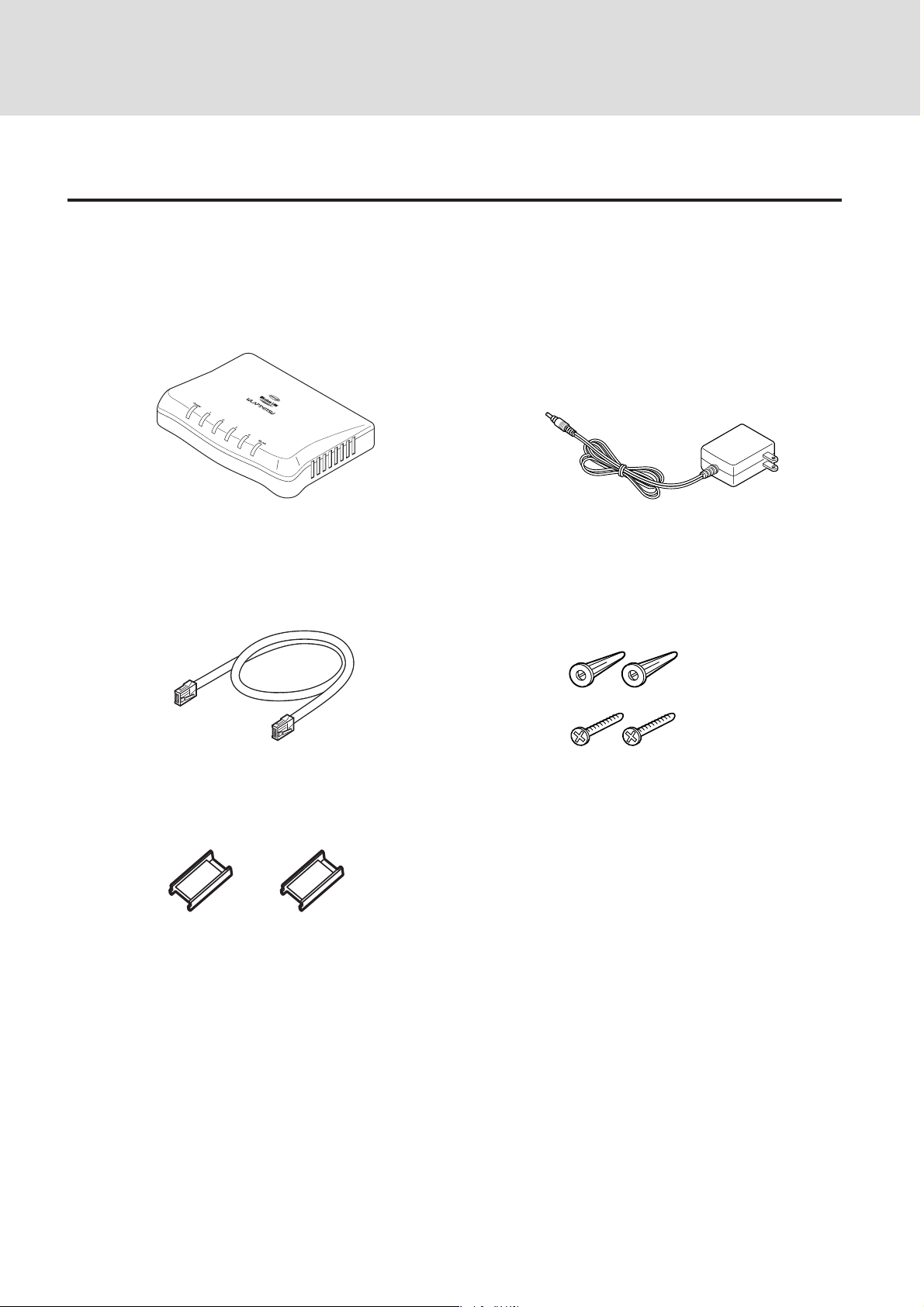
PART1 まず準備が必要
付属品の内容を確認しよう
本製品のパッケージには、以下のものが同梱されています(下記以外に添付紙が同梱されている場
合があります)。お買い上げ商品についてご確認いただき、万が一不足するものがございましたら、
お手数ですが、弊社サポートセンターまでご連絡ください。
□CG-WLAP54GTSW 本体
□ LAN ケーブル 1.0m(1 本) □壁掛けキット
□マグネット(2 個)
□専用 AC アダプター
□アンテナ(2 本)
□取扱説明書(本書)
□電波注意ラベル
□製品保証書
8
Page 11
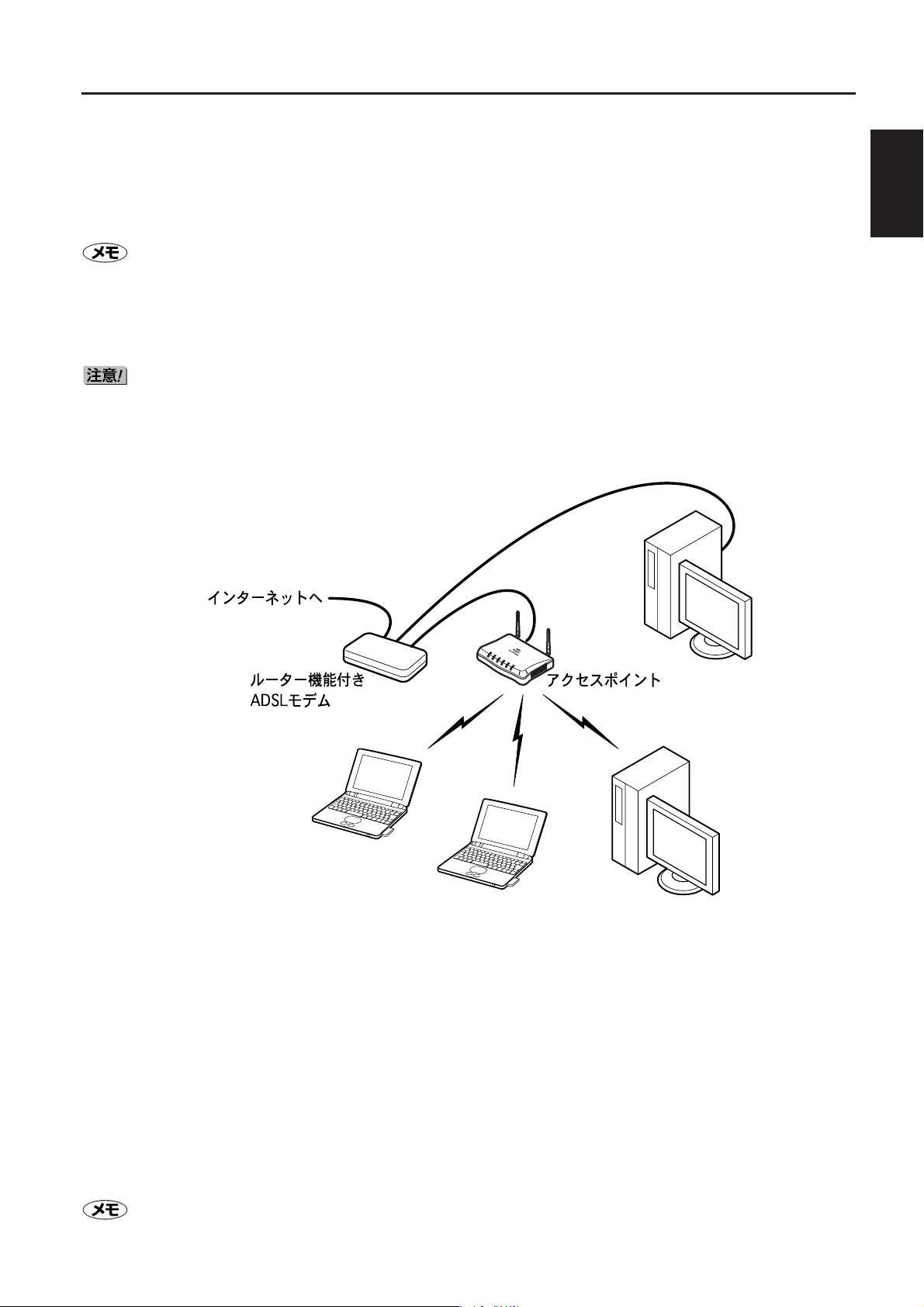
無線 LAN について
本製品は、IEEE802.11g、IEEE802.11b規格に対応したワイヤレス(無線 LAN)通信のアク
セスポイントです。IEEE802.11g または IEEE802.11b規格に対応した無線 LANアダプター
と組み合わせることで、下図のような無線 LAN環境と有線 LAN環境を統合したネットワークを
構築することができます。
無線LANの通信モードには、「インフラストラクチャーモード(Infrastructuremode)」
と「アドホックモード(AdHocmode)」の 2 種類がありますが、下図のように本製品
と組み合わせてネットワークを構築する場合には、「インフラストラクチャーモード」で
ネットワークを構築します。
本製品は、アドホックモードでのネットワーク構築にはお使いになれません。
■アクセスポイントを使ったネットワーク構築例
1
■相互接続性
・本製品は、IEEE802.11g、IEEE802.11b という無線 LAN の規格に対応しており、同じ
規格に対応した他の無線 LAN 機器と相互に通信が可能です。IEEE802.11a 規格の無線
LAN 機器とは相互接続できません。
・本製品は、各社の無線 LAN機器との間で相互接続性を確保していますが、個別製品の接続
可否については、お使いの機器の製造・販売元にお問い合わせください。また、コレガのホー
ムページでは、本製品との接続が確認された動作検証表を随時公開していますので、あわせ
てご覧ください。
一部機能が制限されたり、接続できない場合があります。
9
Page 12
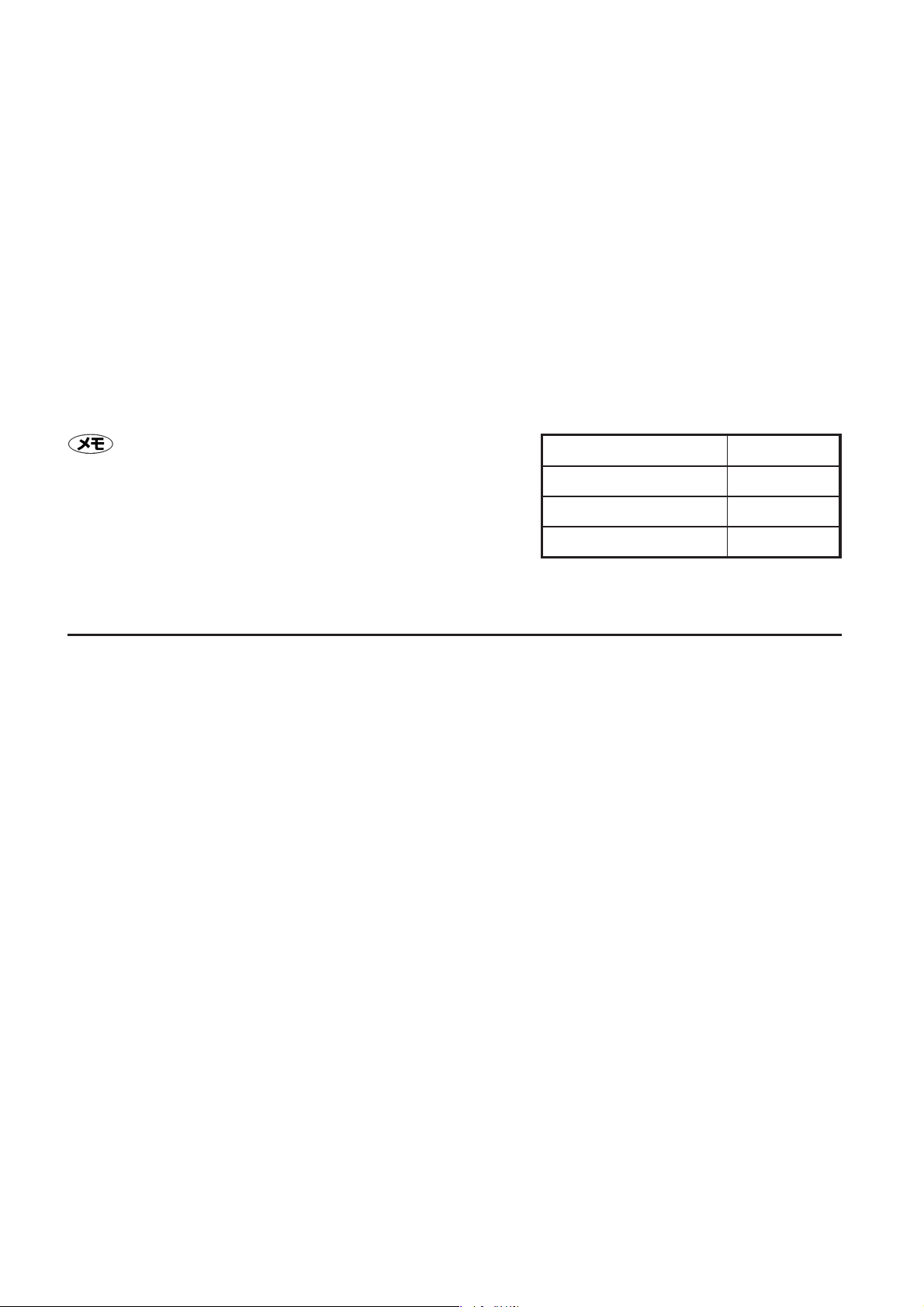
■無線 LAN のセキュリティー対策について
無線 LAN では電波を使って通信を行うため、電波が届く範囲であれば、通信内容を傍受されたり、
不正侵入されたりする恐れがあります。このようなことがないように、次のようなセキュリティー
対策を行うことをおすすめします。設定方法など詳しくは、「PART2アクセスポイントの設定をす
る」「本製品の設定をしよう」(P.22)、または「PART4設定ユーティリティーを見てみよう」「Web
ブラウザーでの設定項目について」(P.41)をご覧ください。
・通信相手を識別、限定する
ESSID の設定を変更する
フィルタリング設定をする
・通信内容を暗号化する
WEP(暗号キー)を設定する
WPA(高度な暗号キー)を設定する
本製品の工場出荷時の設定は、右表のとおり
です。
製品の特長をとらえよう
本製品には、次のような機能があります。
・IEEE802.11g 規格を使った、54Mbps 対応の高速無線 LAN
IEEE802.11g は、現在普及の 11Mbps の IEEE802.11b 規格と同じ 2.4GHz 帯の周波
数を使用し、最大 54Mbps の通信が可能な高速無線方式です。
・IEEE802.11b 互換
IEEE802.11g 対応の製品は、IEEE802.11b との高い互換性を維持しているので、
IEEE802.11b 対応の機器とも接続可能。
・64/128bitWEP、WPA、802.1x に対応
WEP、WPA-PSK、802.1x に対応しており、セキュリティーも安心。
項目 出荷時設定
ESSID corega
フィルタリング設定 なし
暗号化 OFF
・設定ユーティリティー添付
内蔵の設定ユーティリティーを使って簡単に設定可能。
・無線アンテナ搭載により受信感度がアップ
・WDS 対応
本製品はアクセスポイント同士の通信(WDS)に対応しています。
10
Page 13
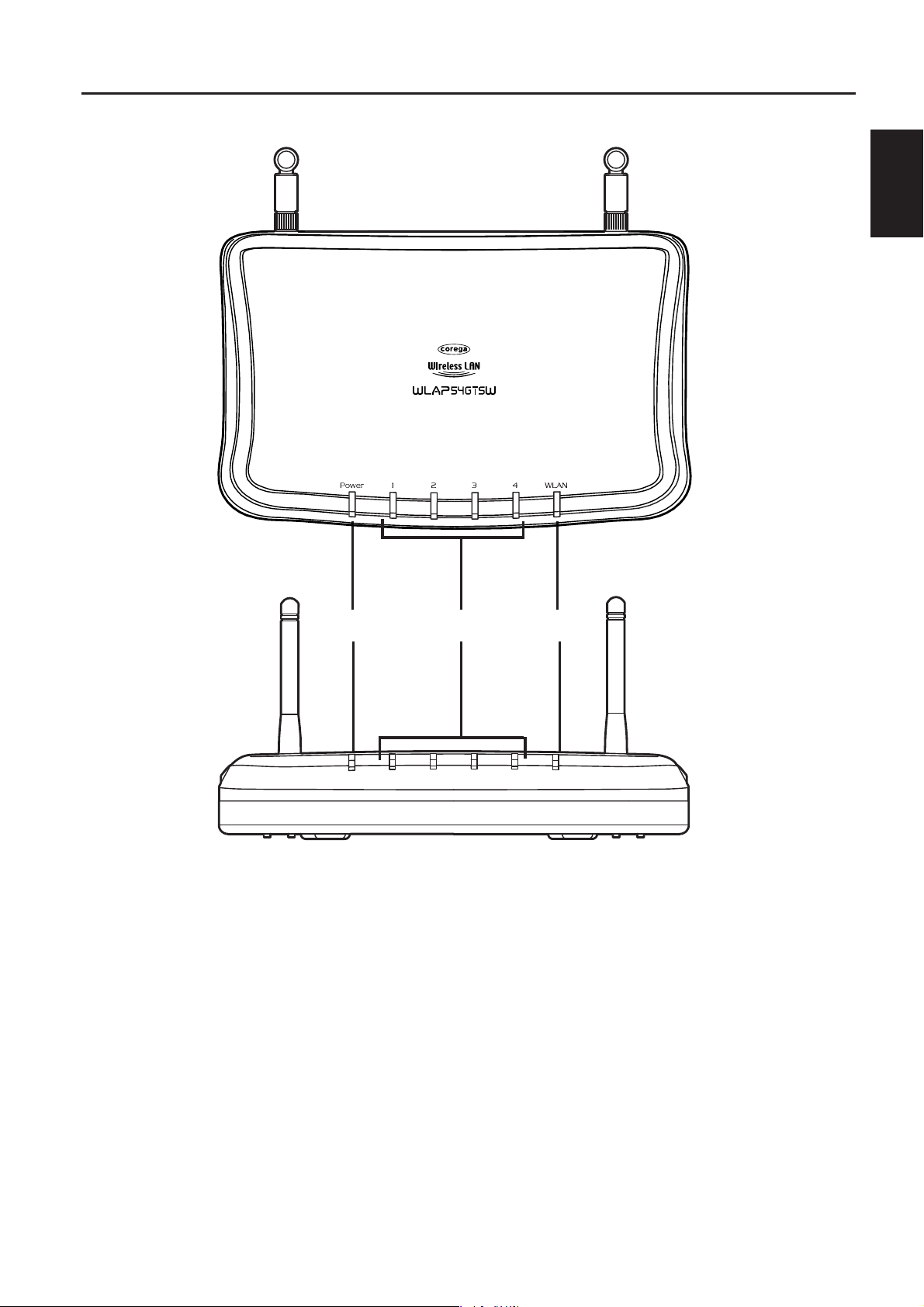
各部の名称と機能を覚えよう
■本体上面 / 前面
1
①②③
① PowerLED(緑)
本製品の電源が入っているときに、緑色に点灯
します。
②LANLED(緑 / 橙)
本体背面の LAN ポートの状態が表示されます。
点灯(緑):100Mbps で接続先の機器とリ
ンクが確立されている状態です。
点灯(橙):10Mbps で接続先の機器とリン
クが確立されている状態です。
点滅:接続先の機器とデータ通信中です。
消灯:接続先の機器とリンクが確立されてい
ない状態です。
③WLANLED(緑)
本製品が無線通信をしているときに、緑色に点灯
します。
11
Page 14
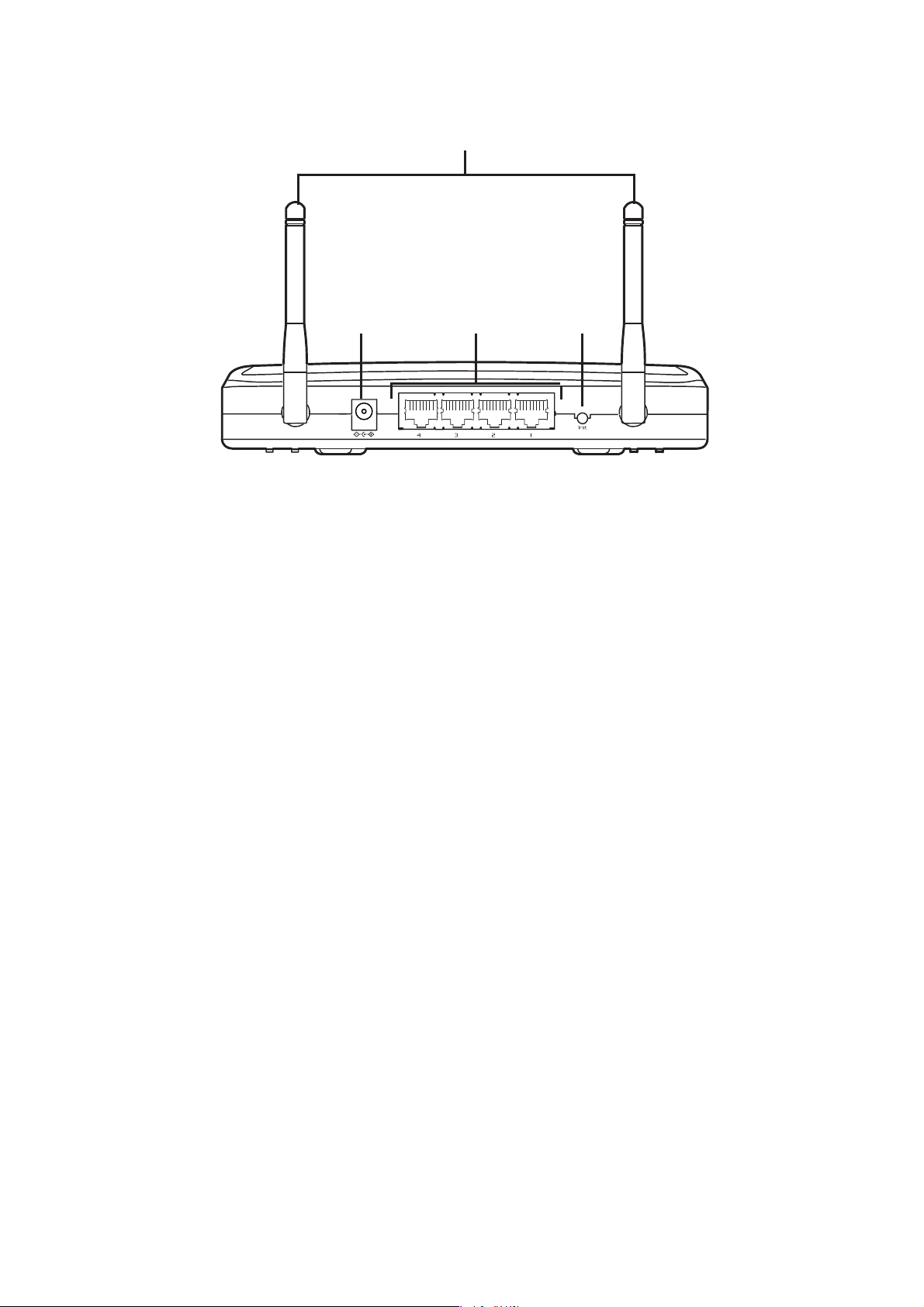
■本体背面
①
①アンテナ
電波の送受信部です。無線接続する場合は、立
ててください。
※ 工場出荷時は、アンテナが取り外されていま
す。上図の箇所にアンテナを取り付けてご使
用ください。
② DCジャック
③②
④ Init スイッチ
本製品の設定内容を工場出荷時の状態に戻す場合に
使用します。操作方法については、「本製品を工場出
荷時の状態に戻したい」(P.38)をご覧ください。
Initスイッチを使用して工場出荷時の状態に戻すと
設定内容が失われますので操作方法をよくお読み
になって使用してください。
④
付属の専用ACアダプターを接続するためのコ
ネクターです。
③ LAN ポート
ルーターやハブを接続するためのポートです。
AutoMDI/MDI-X 機能を搭載していますので
ケーブルの属性を選びません。
また、100Mbps/10Mbps の切り替えは、
オートネゴシエーション機能によって自動的に
行われます。
12
Page 15
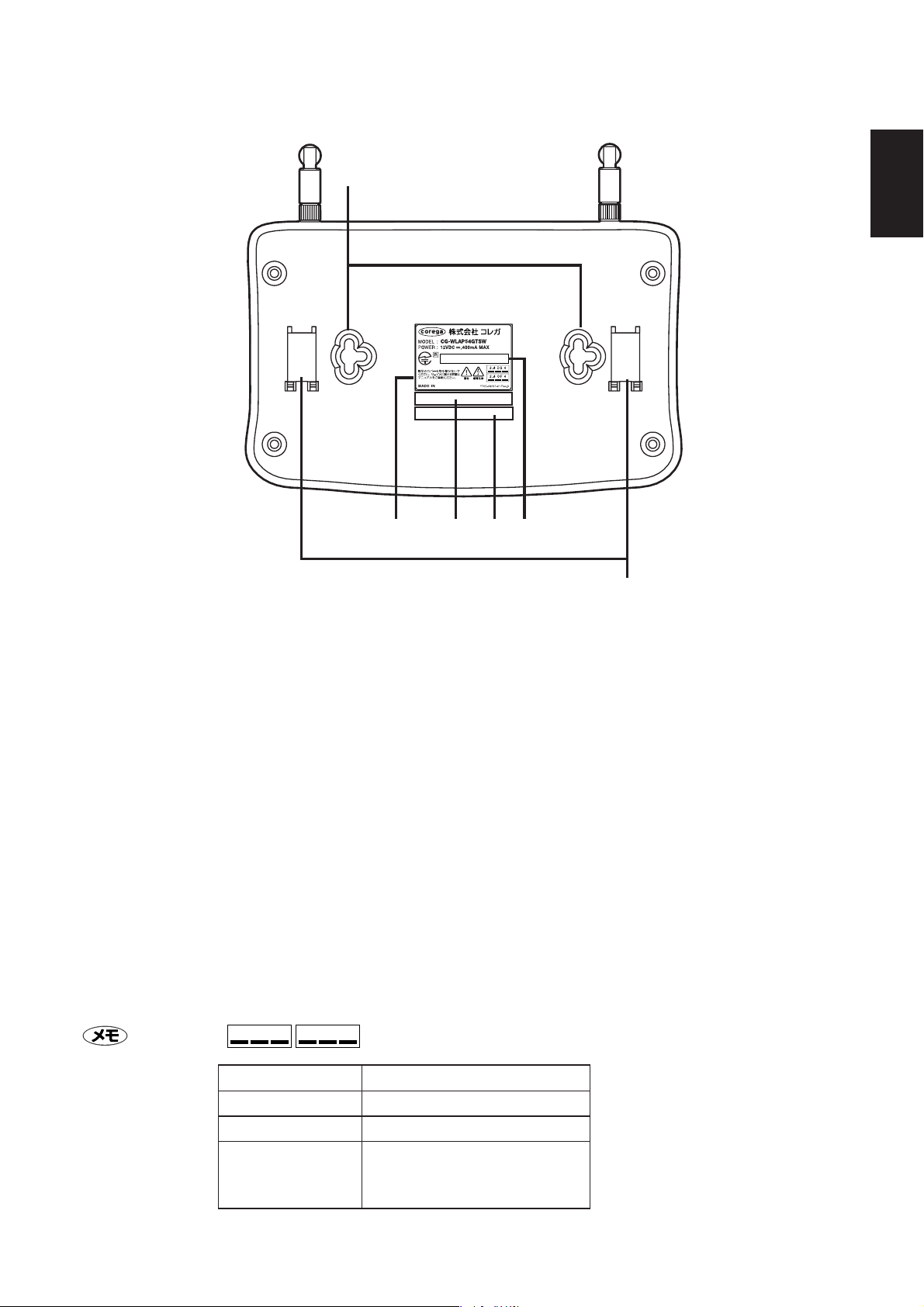
■本体底面
①
1
②
①壁掛け用穴
付属の壁掛けキットを使って、本製品を壁に掛
けて使うときに使用します。
②警告ラベル
本製品を安全にご使用いただくための重要な情
報が記載されておりますので、必ずお読みくだ
さい。
③MAC アドレスラベル
本製品の MAC アドレスが記載されています。
③
④
⑤
⑥
④ファームウェアラベル
本製品をご購入時のファームウェアバージョンが
記載されています。
⑤シリアル番号シール
本製品のシリアル番号とリビジョンが記載されて
います。シリアル番号とリビジョンは、ユーザー
サポートへの問い合わせの際に必要となります。
⑥マグネット取り付け位置
付属のマグネットを使って、本製品をデスク側面
などに取り付けることができます。
上の図で
2.4 DS 4 2.4 OF 4
使用周波数帯域 2.4GHz帯
伝送方式 DS-SS方式 /OFDM方式
想定干渉距離 40m以下
周波数変更の可否 全帯域を使用し、かつ「構内
は次の内容を意味しています。
局」あるいは「特小局」帯域を
回避可能
13
Page 16
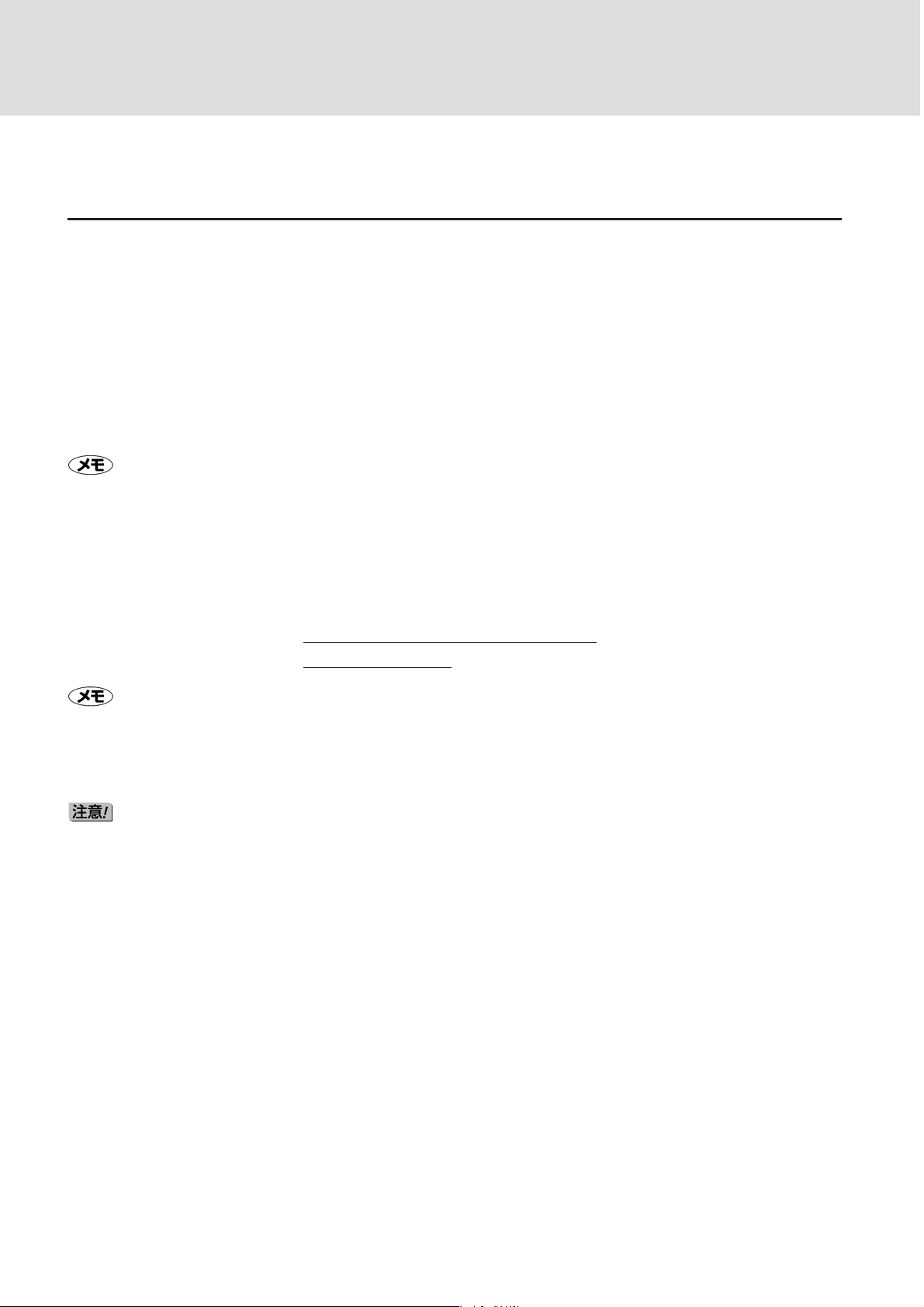
PART2 アクセスポイントの設定をする
設定用パソコンを準備しよう
本製品の設定は、本製品とパソコンを直接 LAN ケーブルで接続して行います。無線LAN を使って本製
品と接続する機器のうち、1 台のパソコンを本製品の設定用パソコンとして準備してください。
■設定用パソコンの構成
本製品の設定を行うためには、次の条件を満たすパソコンが必要です。
・IEEE802.11g または IEEE802.11b に準拠した無線 LAN アダプターが装備されている
・TCP/IP が組み込まれている
・MicrosoftInternetExplorer5.5 以降がインストールされている
無線 LAN アダプターの取り付け方法や設定方法についての詳細は、無線 LAN アダプター
に付属の取扱説明書をご覧ください。
■設定用パソコンの TCP/IP の設定を確認する
本製品の設定を行うときは、以下の操作を行い、TCP/IP の設定を確認してください。
IP アドレス : 192.168.1.1 〜 192.168.1.254 の範囲の IP アドレス
(ただし、192.168.1.230 を除く)
サブネットマスク :
・パソコンの IP アドレスの調べ方がわからない場合は、「PART3トラブルや疑問があっ
たら」「パソコンのネットワーク設定を調べたい/更新したい」(P.33)をご覧ください。
・TCP/IPの組み込み方法や、設定方法については、無線 LAN アダプターに付属の取扱説
明書、または各 OS の説明書をご覧ください。
・パソコンの設定を行う前に、現在のネットワーク設定をメモしておいてください。
・すでに「192.168.1.XXX」以外のネットワークが構築されている場合、本製品の設定
を行うためには、本製品と設定用パソコンで「192.168.1.XXX」の IP アドレスを持つ
最小限のネットワークを構築する必要があります。設定用パソコンのIPアドレスを上記
のように変更してください。なお、本製品の設定を行わないパソコンについては、IPア
ドレスを変更する必要はありません(本製品のIPアドレスと既存のネットワークとが異
なっていても、無線 LAN への接続は可能です)。
・本製品の工場出荷時の IP アドレスは、192.168.1.230 です。これと同じ IP アドレス
を持つ機器が存在する場合は、本製品の設定が完了するまで該当する機器の電源を切っ
ておくか、LAN から切り離しておいてください。
255.255.255.0
14
・本書では、設定用パソコンの IP アドレスを以下に設定したものとして説明しています。
設定の際には実際の値に読み替えてください。
IP アドレス : 192.168.1.3
サブネットマスク : 255.255.255.0
Page 17
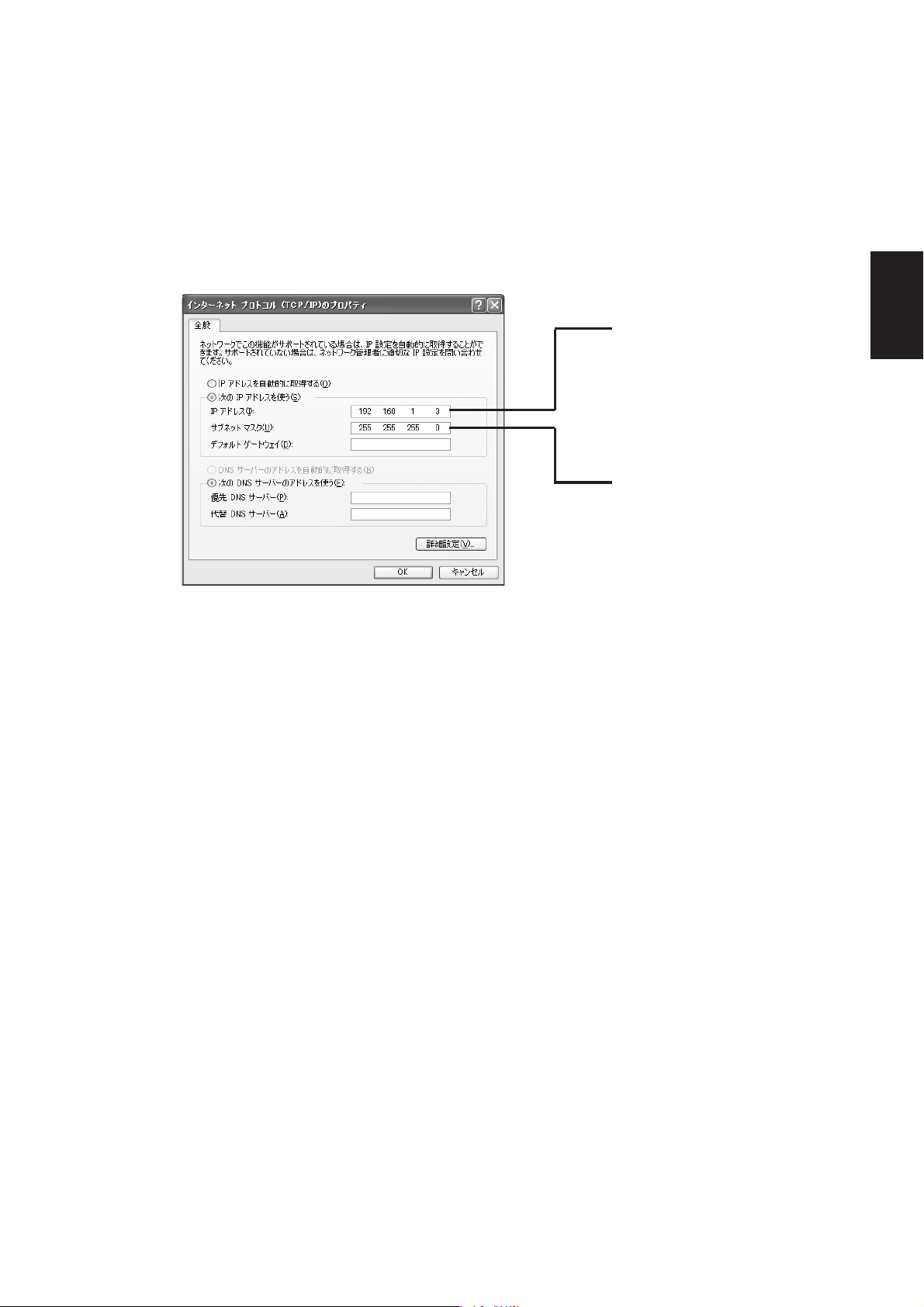
●WindowsXP/2000 の場合
1
「スタート」−「コントロールパネル」を選択し、「ネットワークとインターネット接続」をクリッ
クし、ネットワーク接続をクリックします。(2000の場合は「スタート」−「設定」−「ネットワー
クとダイヤルアップ接続」をクリック。)
2
「ローカルエリア接続」を右クリックして、プロパティを選択します。
3
「インターネットプロトコル(TCP/IP)を選択し、[プロパティ]ボタンをクリックします。
4
以下のように入力します。
①IPアドレス欄に
「192.168.1.1 〜
192.168.1.254」
までの数値を入力
(ただし 192.168.1.230
は除く)
②サブネットマスク欄に
「255.255.255.0」
を入力
6
[OK]ボタンをクリックします。
7
「ローカルエリア接続のプロパティ」画面で[閉じる]ボタンをクリックします。
8
ネットワーク接続画面を閉じます。
2
15
Page 18
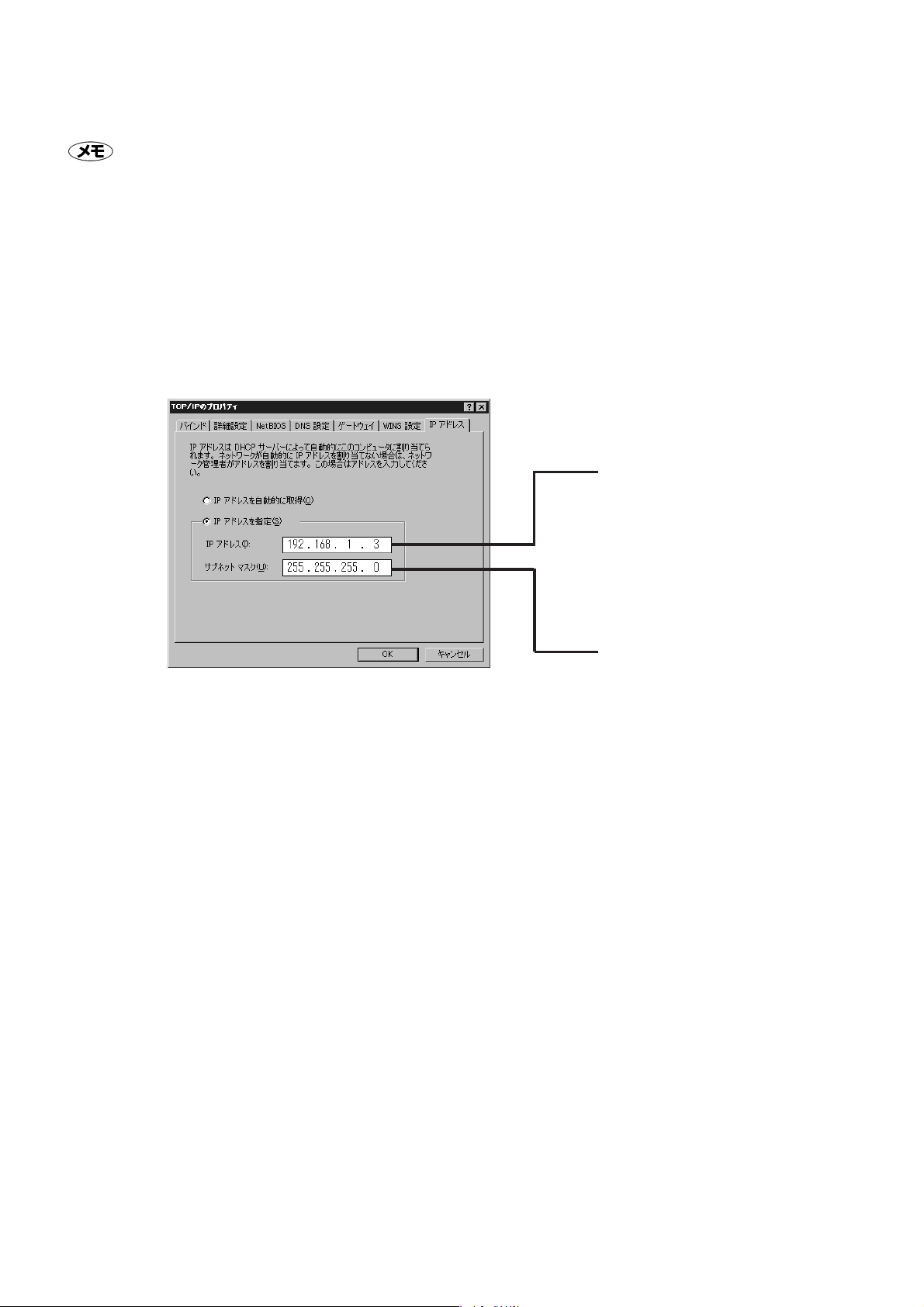
●WindowsMe/98SE の場合
1
「スタート」−「設定」−「コントロールパネル」をクリックします。
・WindowsMeの場合、よく使うコントロールパネルのオプションだけが表示されている
ときは、「すべてのコントロールパネルのオプションを表示する」をクリックすると、
「ネットワーク」アイコンが表示されます。
2
「コントロールパネル」にある「ネットワーク」アイコンをダブルクリックします。
3
「ネットワークの設定」タブ内で「現在のネットワークコンポーネント」の欄にある「TCP/IP
−>XXXX(使用するネットワークアダプター名)」を選択し、[プロパティ]ボタンをクリック
します。
4
以下のように入力します。
①IPアドレス欄に
「192.168.1.1 〜
192.168.1.254」
までの数値を入力
(ただし 192.168.1.230
は除く)
5
[OK]ボタンをクリックします。
6
「ネットワーク」画面の[OK]ボタンをクリックします。
②サブネットマスク欄に
「255.255.255.0」
を入力
16
Page 19
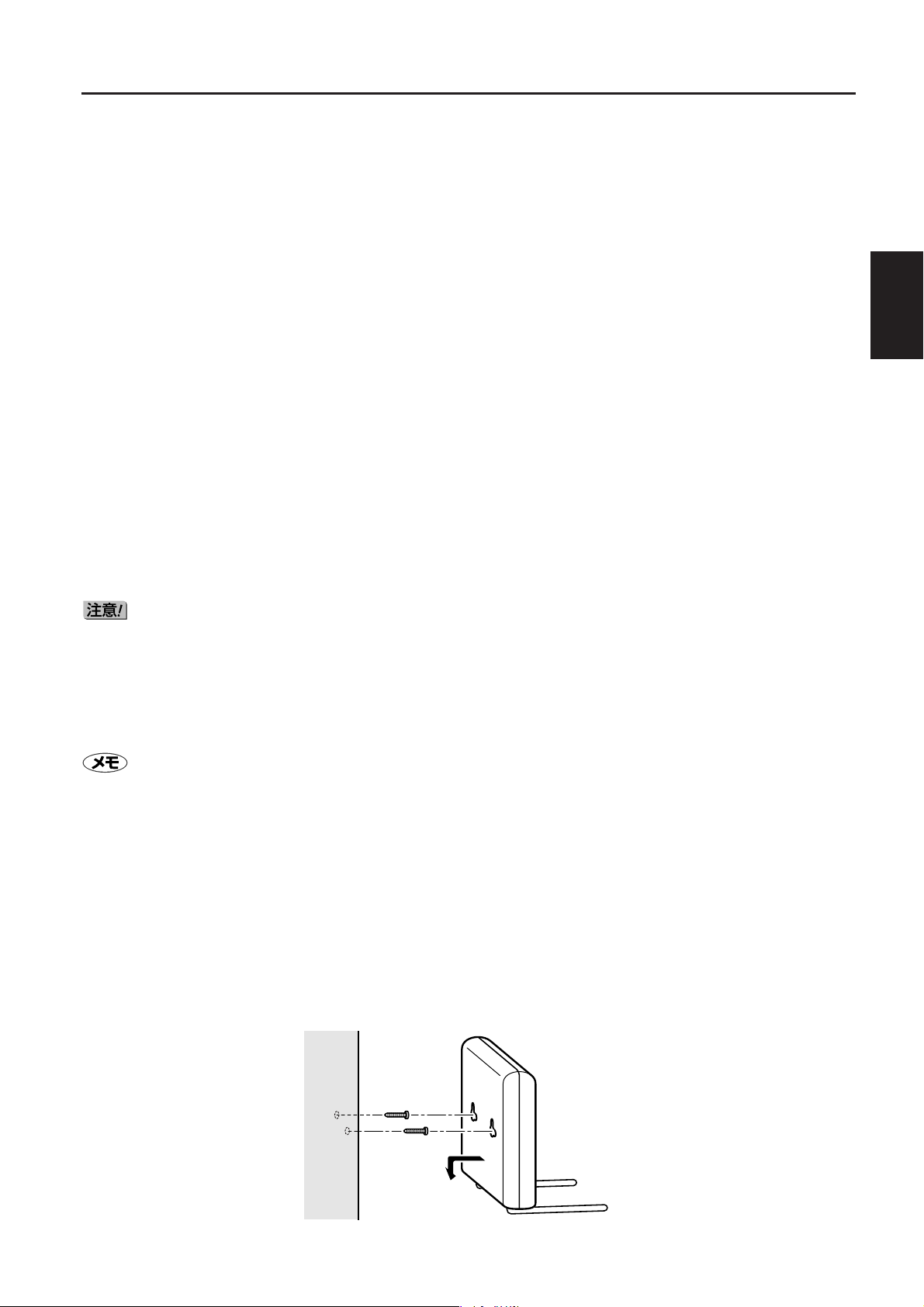
本製品を接続して起動しよう
■本製品を設置する場所について
本書冒頭の「安全にお使いいただくために」をお読みになり、使用時の注意についてご確認ください。
●設置に適した場所
・水平で落下の恐れがない場所(机の上など)
・風通しのよい涼しい場所
●設置に適さない場所
・直射日光が当たる場所
・暖房器具の近くなど
・高温多湿でホコリの多い場所
・パソコンやモデムなど、発熱する機器の上
■本製品を机などの上に置いて使用する
付属の「ゴム足」を、本製品底面の角にある○に張り付けてください。
■本製品を垂直に設置する
本製品は付属の「壁掛けキット」および「マグネット」を利用して、壁やOAデスクの側面など、垂
直な面に取り付けることができます。
2
●壁掛けキットを使用する場合
・LANケーブルと専用ACアダプターのコネクターが本製品に無理なく接続できる位置に
取り付けてください。
・使用中に本製品の LED の状態が確認できる位置に取り付けてください。
本体底面にある2つの壁掛け用穴の間隔で、付属の壁掛けキットのネジ(2本)を壁などに取り付
1
けます。
・石膏ボード、ベニヤなど中空になっている壁で、ネジが取り付けづらい場合は、付属の
壁掛けキットの「プラスチックアンカー(2 本)」を併用します。ネジを取り付ける位置
に、きりやドリルなどで穴
て壁に埋め込みます。
※穴はプラスチックアンカーがやっと入る程度の大きさにしてください。穴が大きすぎる
と、がたつきの原因になり、製品が落ちるなどして破損の原因になる恐れがあります。
ネジ頭が約5mm残るようにして、付属のネジを壁(またはプラスチックアンカー)に取り付け
2
ます。
本体底面の壁掛けよう穴に取り付けたネジ頭を押し込み、図のように下にスライドさせて、
3
しっかり固定させてください。
※
を開けておき、プラスチックアンカーをかなづちで軽く叩い
壁など
17
Page 20

●マグネットを使用する場合
1
マグネットの取り付け位置のツメと、マグネットのツメとの方向を合わせます。
2
マグネットをツメの反対側から本体に差し込み、ツメ側を強く本製品に押し付けます。
■本製品の電源について
●本製品の電源の取りかた
・本製品の電源は、たこ足配線などを避け、他の機器と別系統で取るようにしてください。
・必ず付属の専用ACアダプターを使用し、AC100V の電源コンセントに接続してください。それ
以外の AC アダプターやコンセントを使用すると、発熱による発火や感電の恐れがあります。
●本製品の電源の入れかた / 切りかた
本製品背面のDCジャックにACアダプターのDCプラグを接続し、ACプラグを電源コンセントに差
し込むと電源が入ります。AC アダプターの AC プラグを電源コンセントから抜くと電源が切れます。
・本製品には電源スイッチがありません。ACプラグを電源コンセントに接続した時点で、
電源が入りますのでご注意ください。
・ACアダプターのACプラグを電源コンセントに差し込んだまま本製品からDCプラグを
抜かないでください。感電事故を引き起こす恐れがあります。
・ACアダプターのコードの上に、重いものを載せないでください。コードに傷がつくなど
して、発火や感電の恐れがあります。
18
Page 21

■本製品にルーターやハブなどを接続する
企業内で使用する場合は、本製品との間にルーターやスイッチなどを挟んでいない個所に、
設定用パソコンを接続してください。一般のご家庭など、ルーターが存在しないか、もし
くはインターネット接続のためのルーターだけが存在する環境では、考慮する必要はあり
ません。
1
本製品、ルーター、ハブ、パソコンなどネットワーク接続する機器の電源をすべて切るか、電源
コンセントから抜いてください。
2
本製品背面のLANポートに付属のLANケーブルを接続します。(❶)
3
ルーター、ハブのLANポートにLANケーブルのもう一方を接続します。(❷)
4
ルーター、ハブの電源を入れます。
5
本製品背面のDCジャックに専用ACアダプターを接続します。(❸)
6
本製品のACアダプターをコンセントに接続します。(❹)
本製品の電源が入り、本製品上面のPowerLED、LANLED、WLANLEDが点灯します。
2
インターネットへ
ルーター、ハブなど
❷
DC ジャック
❸
LAN ポート
専用 AC アダプター
❹
❶
19
Page 22

■パソコンと本製品を無線で接続する
パソコンの電源を入れて、パソコンに取り付けた無線 LAN アダプターの設定を以下のように変更
し、本製品とのワイヤレス接続を開始します。なお、設定方法は、お使いの OS のバージョンや無
線 LAN アダプターによって異なります。
項目名 設定値 説明
通信モード
ESSID corega 無線 LAN に接続する機器を識別する名前です。
チャンネル 6 使用する電波の周波数(無線チャンネル)です。
暗号化 OFF 通信データを暗号化するための暗号キーです。
●無線 LAN の設定のしかた(WindowsXP の場合)
WindowsXP では、多くの場合、本製品からの電波が受信できるようになった時点で自動的に
ESSID が検索され、必要な設定が行われるので、「ワイヤレスネットワークへの接続」画面で
「corega」を選択して「接続」をクリックするだけで、本製品と接続できます。ただし、お使いに
なる無線 LAN アダプターによっては、設定用ソフトウェアなどによる設定が必要な場合もありま
す。詳しくは、無線 LAN アダプターの取扱説明書をご覧ください。
インフラストラクチャー
(Infrastructure)
モード
無線 LAN には、通信モードが 2 つあります。本製品
で無線LANに接続するときには、「インフラストラク
チャー(Infrastructure)」モードにします。
「SSID」と呼ばれることもあります。
①現在接続可能な相手
(ESSID)が表示されるの
で、本製品で設定した
ESSID(例:「corega」)を選ん
でクリックします。
②クリックして接続を開始しま
す。
20
Page 23

●無線 LAN の設定のしかた(WindowsXP/2000/Me/98SE の場合)
下画面は、コレガ製無線 LAN アダプター「WLCB-54GL」での設定画面の例です。
お使いの無線 LAN アダプターによって、設定方法は異なります。無線 LAN アダプターの取扱説明
書をご覧になり、設定してください。
WindowsXP では、OS の標準機能を使用する場合と、無線 LAN アダプターのユーティ
リティーを使用する場合の2つの方法があります。ご使用の無線LANアダプターの取扱説
明書をご確認ください。
① ESSID 欄に「corega」と入
力します。
2
②クリックします。
③クリックして接続を開始しま
す。
21
Page 24

本製品の設定をしよう
本製品と設定用パソコンを無線で接続した後は、下記の手順で設定ユーティリティーを起動してく
ださい。正しく接続できている場合は、設定ユーティリティーが表示されます。
本製品の設定はWeb ブラウザーで行います。Web ブラウザーには InternetExplorer5.5 以降をご
利用ください。これ以外の Web ブラウザーでは、正常に設定が行えない可能性があります。
■設定ユーティリティーを開く
・設定用パソコンでウイルス駆除ソフト、ファイアーウォールソフトなどのセキュリティー
ソフトが稼働していると、本製品の設定に失敗することがあります。一時的にセキュリ
ティーソフトを停止させて本製品の設定を行い、設定作業が終了してから再度稼働させ
てください。セキュリティーソフトの停止、稼働の方法は、セキュリティーソフトの取
扱説明書をご覧ください。
・Webブラウザーでの設定時には、設定ユーティリティーを素早く切り替えないでくださ
い。素早いクリックによるページの切り替えは、誤動作の原因となります。十分な時間
間隔を置いてマウスをクリックし、設定操作を行ってください。
万が一、本製品にアクセスできなくなった場合は、「PART3トラブルや疑問があったら」
「本製品の設定ユーティリティー画面が表示されない」(P.30)をご覧ください。
1
本製品に接続したパソコンで、InternetExplorerを起動します。
2
アドレス入力欄に「192.168.1.230」と入力し、キーボードの「Enter」キーを押します。
入力します。
3
下画面が表示されたら、ユーザー名「root」、パスワード「corega」を入力します。
①「root」と入力します。
②「corega」と入力します。
※パスワードは「*」で表示さ
れます。
22
設定用パソコンにTCP/IPが固定されていないと、上の画面は表示されません。「設定用
パソコンの TCP/IP の設定を確認する」(P.14)を確認して、本ページの作業を行ってく
ださい。
Page 25

3
設定ユーティリティーが起動します。
Web ブラウザーに、「オフライン」「プロキシサーバー」などの設定を行っている場合、本製
品の設定ユーティリティーが表示されないことがあります。その場合は、「PART3トラブル
や疑問があったら」「本製品の設定ユーティリティー画面が表示されない」(P.30)をご覧く
ださい。
●うまく接続できない場合は
ここまでの設定でうまく接続ができない場合は、次の点を確認してください。
・TCP/IP は正しく設定されているか?
・ESSID や通信モードは正しく設定されているか?
・本製品と、通信相手となるパソコンは、通信可能な距離に設置されているか?
詳しくは、「STEP3トラブルや疑問があったら」(P.29)をご覧ください。また、お使いの無線
LAN アダプターの取扱説明書もご覧ください。
2
23
Page 26

■セキュリティーの設定をする
設定ユーティリティーが表示された場合は、設定用パソコンと本製品が無線で正しく接続されてい
ます。このまま本製品の設定を変更しなくてもお使いになれますが、無線 LAN での安全なネット
ワーク構築のためにもセキュリティー設定を行うことをおすすめします。
ここでは、WEP、WPA-PSK、ESSID の設定方法について説明します。
セキュリティーの設定を行ったさいは、無線 LAN に接続するすべてのパソコン(無線 LAN ア
ダプター)にも設定する必要があります。
・通信内容を暗号化する WEP(WiredEquivalentPrivacy)
通信内容を暗号化すると、仮に通信データを傍受された場合でも、通信内容の復元を容易に行うこ
とができなくなります。このWEP機能を有効にして通信データを暗号化することをお勧めします。
ただし、通信相手側機器も WEP 機能を持っていないと使えません。
本製品は、「64bit」と「128bit」の 2 種類の WEP に対応しています。「128bit」の方がより安
全です。また、定期的に暗号キーを変更することで、より安全性が高まります。
・「64bit」 :16 進数(0 〜 9、a 〜 f)で 10 桁の暗号キーを利用可能
・「128bit」 :16 進数(0 〜 9、a 〜 f)で 26 桁の暗号キーを利用可能
・「128bit」を使用する場合は、メモリーの消費量が増加するため、無線ネットワークの
パフォーマンスに多少影響があります。
・アクセスポイントを使って通信を行うときは、アクセスポイント側にもWEP暗号化の設
定が必要になります。設定方法は、アクセスポイントの取扱説明書をご覧ください。
・本製品にWEPを設定した場合、本製品に無線接続するすべてのパソコン(ネットワーク
アダプタ)に同じ暗号キーを使用する必要があります。
WEPの設定をしたい場合は、「本製品のユ−ティリティ−を使用してWEPを設定する」(次ページ)
をご覧ください。
・通信内容を高度な暗号化する WPA(Wi-FiProtectedAccess)
通信内容を設定した暗号キーを使って暗号化します。一定時間ごとに暗号キーが変わるので、通信
データを傍受されにくくなり、WEP より高度なセキュリティー設定ができます。
設定方法については、(P.26)をご覧ください。
ご使用の通信相手機器にも WPA が対応している必要があります。
・通信相手を識別するための ESSID(ExtendedServiceSetIDentifier)
無線 LAN に接続する機器を識別する名前です。SSIDと呼ばれることもあります。同じ ESSID を
持つ無線LAN機器同士でしか通信できないため、第三者から想像されにくいESSIDを設定するこ
とにより、外部から不正侵入される危険が減少します。また、ESSIDを設定していないと無線LAN
でネットワーク接続することができません。本製品の工場出荷時は「corega」に設定されています。
24
ESSID以外のセキュリティー設定も行ってください。詳しくは「WEPの設定」(次ページ)
および、「WPA-PSK の設定」(P.26)をご覧ください。
Page 27

●WEPの設定
1
「設定ユーティリティーを開く」(P.22)の手順で、ユーティリティー画面を表示させます。
2
「詳細設定」−「セキュリティー設定」画面の「セキュリティー方式」で「WEP」を選択します。下
画面が表示されます。
3
暗号強度を「64bit」または「128bit」を選択します。
暗号強度は、より解読されにくい「128bit」をおすすめします。
4
「キー文字列」に半角英数文字〈A〜Z、a〜z、0〜9、!#$%&()*+,-./:;<=>?@[¥]^
{¦}˜〉を入力し、[キー生成]ボタンをクリックします。キー1〜4に暗号キーが生成されます。
キー文字列は 1 〜 32 文字まで入力できます。
暗号キーは、キー1 〜 4 に直接入力することもできます。詳しくは「WEP画面」(P.46)の
説明をご覧ください。
5
使用するキーナンバーのラジオボタンをクリックします。
①「WEP」を選択し
ます。
2
②暗号強度を選択し
ます。
③入力します。
④③の入力が完了した
らクリックします。
⑤暗号キーが生成され
ます。
⑥キー番号1〜4から選
択します。
設定した暗号キーは、無線 LAN に接続するすべてのパソコン(無線 LAN アダプター)にも設定す
る必要があります。設定した内容を忘れないように、下の記入欄に使用するキー番号、暗号キーを
正確にメモしておくことをおすすめします。
メモします。
例: キー番号 1 を使用す
る場合
パソコン(無線 LAN アダプター)設定用
使用するキー番号
例: キー 1 例: 95CB77F896
6
設定が完了したら、[適用]ボタンをクリックします。
生成された(または直接入力した)WEP キーの文字列
25
Page 28

●WPA-PSK の設定
1
「設定ユーティリティーを開く」(P.22)の手順で、ユーティリティー画面を表示させます。
2
「詳細設定」−「セキュリティー設定」画面の「セキュリティー方式」で「WPA」を選択します。下
画面が表示されます。
3
「WPA-PSK(共有キー)を使用します」のラジオボタンにチェックを入れます。
4
「共有キー」に半角英数文字〈a〜z、0〜9、!#$%&()*+,-./:;<=>?@[¥]^{¦
}˜〉を入力し、[キー生成]ボタンをクリックします。キー1〜4に暗号キーが生成されます。
5
RADIUSサーバーを使用している環境の場合、必要に応じて設定を行います。詳細は「詳細設
定」「セキュリティー設定」の「WPA画面」(P.48)をご覧ください。
①「WPA」を選択し
ます。
②ラジオボタンをク
リックします。
③入力します。
④必要に応じて設定し
ます。
設定した共有キーは、無線 LAN に接続するすべてのパソコン(無線 LAN アダプター)にも設定す
る必要があります。設定した内容を忘れないように、下の記入欄に共有キーを正確にメモしておく
ことをおすすめします。
共有キー :
6
設定が完了したら、[承認]ボタンをクリックします。
26
Page 29

● ESSID を変更する
1
「設定ユーティリティーを開く」(P.22)の手順で設定ユーティリティーを起動します。
2
「基本設定」−「アクセスポイント設定」をクリックします。下画面が表示されます。
3
「ESSID」の入力欄に半角英数文字〈a〜z、0〜9〉で新しいESSIDを入力して、[更新]ボタンを
クリックします。
ESSID は、32 文字まで入力できます。
①新しいESSIDを入力します。
例:corega2
②[更新]ボタンをクリックし
ます。
これで本製品のESSIDが変更されました。
2
本製品の設定ユーティリティーを使って、ESSID を変更します。新たに設定した ESSID は、無
線 LAN に接続するすべてのパソコン(無線 LAN アダプター)にも設定する必要があります。設
定した内容を忘れないように、下の記入欄に新しいESSIDを正確にメモしておくことをおすすめ
します。
新しい ESSID :
本製品のESSIDを変更すると、設定に使用したパソコンを含めて、一時的に、無線接続し
ているすべてのパソコンからネットワークへの接続ができなくなります。ネットワークに
接続するためには、無線接続しているすべてのパソコン(無線 LAN アダプター)に同じ
ESSID(例:corega-new)を設定してください。
4
本製品と接続するすべてのパソコン(無線LANアダプター)のESSIDを、本製品に設定した
ESSIDに変更します。
パソコン(無線LANアダプター)の ESSIDの設定方法については、「本製品を接続して起
動しよう」「パソコンと本製品を無線で接続する」(P.20)や無線 LAN アダプターの取扱
説明書をご覧ください。
ESSIDを変更した後、ネットワークに接続できることを確認してください。うまく接続できない場
合は、ESSID の入力を間違えていないか、または正しく設定されているかを確認してください。
27
Page 30

無線 LAN に接続できたら
接続および設定が終わったら、目的に応じて進んでください。
・インターネットなどに接続できるか確認する
本製品のLANポートに接続したルーターやハブを経由して、インターネットなどに接続でき
る環境の場合は、無線LANに接続しているパソコンからインターネットに接続できるかを確
認してください。
本製品とパソコンが正しく無線で接続されているにもかかわらず、うまくインターネットに
接続できない場合は、本製品に接続している各機器の取扱説明書をご覧ください。
・設定用パソコン以外に接続したい機器を接続する
設定用パソコンとして接続したパソコン以外にも、無線LANに接続したいパソコンなどがあ
る場合は、「本製品を接続して起動しよう」「パソコンと本製品を無線で接続する」(P.20)
や無線 LAN アダプターの取扱説明書をご覧になり、パソコン(無線LAN アダプター)の設
定をしてください。本製品の設定は必要ありません。
・セキュリティーの設定を強化する
無線LANでは電波を使って通信を行うため、電波が届く範囲であれば、外部から通信を傍受
されたり、ネットワークへ不正侵入されたりする恐れがあります。本製品には無線LANを安
心してご利用いただくために、ESSID のほかにも、「WEP」「MAC アドレスフィルタリン
グ」「パスワード」などのセキュリティー設定ができます。設定の詳細については、「PART4
設定ユーティリティーを見てみよう」「Webブラウザーでの設定項目について」(P.41)を
ご覧ください。
28
Page 31

PART3 トラブルや疑問があったら
本製品を使っていて「困ったな」「うまく動かない…」と思ったとき、疑問があったときは、この
PART で解決方法を探してください。
解決のステップ
①取扱説明書を確認する。管理者に確認する(次ページ)
それでも解決しないときは…
②この PART の Q&A を確認する(次ページ)
<トラブルは?>
本製品の設定ユーティリティーが表示されない(次ページ)
無線 LAN アダプターを取り付けたパソコンからネットワークに接続できない(P.32)
パソコンのネットワーク設定を調べたい、更新したい(P.33)
本製品のパスワードを変更したい(P.35)
本製品のパスワードを忘れた(P.35)
最新のファームウェアを入手して更新したい(P.36)
ファームウェアの更新に失敗した(P.37)
本製品を再起動したい(P.37)
本製品を工場出荷時の状態に戻したい(P.38)
3
それでも解決しないときは…
③コレガのホームページの情報を活用する(P.39)
それでも解決しないときは…
④それでも解決しなければ、サポート窓口に問い合わせてみる(P.39)
29
Page 32

取扱説明書や契約書を再確認する / 管理者に確認する
本書以外にも無線LANアダプターの取扱説明書、パソコンに付属の取扱説明書をお手元にご用意く
ださい。また、ルーターやモデムなどの他のネットワーク機器の取扱説明書もご用意ください。ネッ
トワークにつながらない原因は複雑なため、本製品の設定が正しくても、他の設定が間違っていた
り、外部の装置の問題で正しくつながらないこともあります。なお、企業でお使いの方はネットワー
クの設定がオフィスによって決められていることがあります。接続できない場合はネットワーク管
理部門や部内のネットワーク管理者などに確認してください。
Q&A
■本製品の設定ユーティリティー画面が表示されない
● 設定用パソコンのネットワーク設定は正しくできていますか?
「PART2アクセスポイントの設定をする」「設定用パソコンのTCP/IPの設定を確認する」(P.14)
をご覧になり、パソコンにTCP/IP がインストールされているか、IPアドレスなど TCP/IP の設定
が正しくできているか、確認してください。
● パソコンに無線 LAN アダプターのドライバーや設定用ソフトウェアが正しくインストールされ
ていますか?
無線 LANアダプターに付属の取扱説明書をご覧になり、ドライバーや設定用ソフトウェアが正し
くインストールされているか、確認してください。
● 本製品の IP アドレスの設定は正しくできていますか?
本製品のIPアドレスのネットワークアドレスとサブネットマスクを、設定用パソコンと一致させて
ください。本製品の IP アドレスの設定方法については、「PART4設定ユーティリティーを見てみ
よう」「IP 設定」(P.43)をご覧ください。
● プロキシサーバーを使う設定になっていませんか?
Web ブラウザーでプロキシサーバーを使う設定になっていると、本製品の設定ユーティリティー
が表示されません。次の手順で、Web ブラウザーでプロキシサーバーを使用しない設定にしてく
ださい。
ここでは、InternetExplorer6.0 の場合の設定方法を説明しています。
1
InternetExplorerを起動し、「ツール」−「インターネットオプション」をクリックします。
2
「インターネットオプション」画面が表示されたら「接続」タブをクリックします。
3
[LANの設定]ボタンをクリックします。
30
Page 33

4
「ローカルエリアネットワーク(LAN)の設定」画面で「設定を自動的に検出する」「自動構成スク
リプトを使用する」「LANにプロキシサーバーを使用する」のチェックマークを外します。
この項目のチェックマークを外
します。
設定が終了したらクリックし
ます。
5
[OK]ボタンをクリックします。
6
「インターネットオプション」画面で[OK]ボタンをクリックします。
●Web ブラウザーが「オフライン作業」になっていませんか?
Webブラウザーを起動した際に、タイトルバーに「オフライン作業」と表示されている場合は、ネッ
トワークに対して通信が行われていないため、本製品を正常に設定することができません。
メニューから「ファイル」−「オフライン作業」を選択し、チェックを外してください。
ここのチェックを外します。
3
● どうしても無線で設定できないときは?
有線で接続できるパソコンがあれば、パソコンのLANポートと本製品のLANポートを付属のLAN
ケーブルで接続して設定してください。
パソコンの TCP/IP の設定や Web ブラウザーの設定は、無線で接続する場合と同じです。
有線で接続できるパソコンがないときは、本製品背面の Init スイッチを使用して、工場出荷時の状
態に戻してください。詳しくは、この PART の「本製品を工場出荷時の状態に戻したい」(P.38)
をご覧ください。
31
Page 34

■無線LANアダプターを取り付けたパソコンからネットワークに接続できない
●無線を利用した家電を使用していませんか?
2.4GHzの無線を使用した家電(液晶テレビやオーディオ機器など)は無線LANで使用される周波
数に近いので、無線 LAN に影響を与えることがあります。
● 電波状態は問題ないですか?
本製品の使用環境によっては、「通信できない」、「通信速度が遅い」などの問題が発生します。
下記の表を参考にして使用環境を調査し、環境に問題がある場合には、本製品の設置場所を変更す
る、障害物を取り除く、無線 LAN製品間の距離を短くするなどの対策を試してください。
物質の種類
電波を通す物質
電波を通さない物質
●無線LAN アダプターと本製品の無線設定はあっていますか?
「PART2アクセスポイントの設定をする」「パソコンと本製品を無線で接続する」(P.20)や無線
LAN アダプターの取扱説明書をご覧になり、次の設定を確認、再設定してください。
・通信モードが「Infrastructure」になっているか
・ESSIDに本製品と同じ文字列が設定されているか
・WEP が設定されていないか
無線 LAN アダプター側に WEP が設定されている場合は、無線 LAN アダプター側の設定を
解除するか、本製品にも同じ WEP を設定してください。
・チャンネルの設定はあっているか
木材、ガラス
石、レンガ、セメント、コンク
リート、鉄
使用環境例
木の仕切り、ドア、木造2階建ての1階と
2階、ガラス窓、
石の壁、レンガの壁、セメントの床や壁、
コンクリートの床や壁、鉄の仕切り、ド
ア、ユニットバス、鉄筋2階建ての1階と
2階、防火ガラス
● パソコンのパワーマネジメント機能、サスペンド機能が動作していませんか?
パソコンのパワーマネージメント機能、サスペンド / レジューム機能の設定を解除してください。
設定方法についてはパソコンに付属の取扱説明書をご覧ください。
● 本製品の LAN ポートに接続した機器は正しく動作していますか?
本製品上面の LANLED や接続先機器の LINKLEDが点灯しているか、確認してください。点灯
していない場合は、本製品のLANポートに接続した機器が正しく動作していません。次の点を確認
してください。
・接続先の機器(パソコンやハブ、ルーターなど)の電源が入っているか
・LANケーブルが正しく接続されているか
・LAN ポートに接続した機器の設定は正しいか
32
Page 35

■パソコンのネットワーク設定を調べたい、更新したい
パソコンに設定されている IP アドレスやサブネットマスク、無線 LAN アダプターの MAC アドレ
スを調べる場合は、次の方法で行ってください。
< WindowsXP/2000 の場合>
1
[スタート]ボタン−「すべてのプログラム」(Windows2000の場合は「プログラム」)−「アク
セサリ」−「コマンドプロンプト」をクリックします。
2
キーボードから「ipconfig/all」と入力して、「Enter」キーを押します。
「ipconfig /all」と入力しま
す。
※画面例
「C:¥DocumentsandSettings¥corega」の部分は、
パソコンの使用環境によって表示が異なります。
3
パソコンのネットワーク設定が表示されるので確認します。
正しく表示されない、もしくは更新したい場合は
①「ipconfig /release」と入力して、「Enter」キーを押します。
②「ipconfig /renew」と入力して、「Enter」キーを押します。
半角スペースを入力します。
半角スペース
を入力します。
MAC アドレスが表示されま
す。
IP アドレスが表示されます。
サブネットマスクが表示され
ます。
3
33
Page 36

<WindowsMe/98SE の場合>
1
[スタート]ボタン−「ファイル名を指定して実行」をクリックします。
2
「名前」の欄に「winipcfg」と入力して、[OK]ボタンをクリックします。
3
パソコンで使用している無線LANアダプターを選択します。
パソコンのネットワーク設定が表示されます。
ご使用の無線 LAN アダプターが表示されない場合は、パソコンや無線 LAN アダプターの
メーカーなどにお問い合わせください。
ご使用の無線 L A N アダプ
ターを選択します。
※実際に表示される名称は、
ご使用になっている無線
LAN アダプターのメー
カー、機種によって異なり
ます。
MAC アドレスが表示されま
す。
①
正しく表示されない、もしくは更新したい場合は
①[解放]ボタンをクリックます。
②[すべて書き換え]ボタンをクリックします。
②
IP アドレスが表示されます。
サブネットマスクが表示され
ます。
34
Page 37

■本製品のパスワードを変更したい
本製品のパスワードは、次の手順で変更できます。
1
本製品の設定ユーティリティーを開き、メニューから「システム設定」−「パスワード更新」をク
リックします。
①新しく設定するパスワード
を入力します。(例:corega
02)
※入力したパスワードは、画
面上では「●」で表示され
ます。
②確認のため①で入力したパ
スワードを再入力します。
③[適用]ボタンをクリック
します。
パスワードには、3 〜 16 文字までの半角英数字、記号(A 〜 Z、a 〜 z、0 〜 9)が使用で
きます。大文字 / 小文字が区別されますので注意してください。
2
他のユーティリティー画面を表示させようとしたときや、次回本製品のユーティリティーを開
くときに、下の画面が表示されたら、ユーザー名と新しく設定したパスワードを入力して、
[OK]ボタンをクリックします。
①新しく設定したパスワードを
入力します。
②クリックします。
3
入力したパスワードは、画面上では「*」で表示されます。
■本製品のパスワードを忘れた
本製品を工場出荷時の状態に戻してください。パスワードがクリアされます。本製品を工場出荷時
の状態に戻す方法は、この PART の「本製品を工場出荷時の状態に戻したい」(P.38)をご覧くだ
さい。パスワードを設定したい場合は、前項目の「本製品のパスワードを変更したい」(本ページ)
をご覧になり、再設定してください。
本製品を工場出荷時の状態に戻すと、パスワードだけでなく、今まで設定していた情報が
すべて消えてしまいます。設定内容のメモを取ってから、工場出荷時に戻すことをおすす
めします。
35
Page 38

■最新のファームウェアを入手して更新したい
本製品の機能強化のため、予告なくファームウェアのバージョンアップを行うことがあります。最
新のファームウェアはコレガのホームページ(http://www.corega.co.jp/)から入手してください。
・ファームウェアを更新する前に、本製品の設定内容をメモしておいてください。
・ファームウェアを更新中は、他の操作を行ったり、本製品の電源を切ったりしないでくだ
さい。ファームウェアの更新に失敗したり、本製品の故障の原因となる場合があります。
ここでは例として「C:¥corega」に最新のファームウェア(「CGWLAP54GTSW.xxx」という名称)
を保存した場合で説明します。
1
本製品の設定ユーティリティーを開き、メニューから「システム設定」−「ファームウェア更新」
をクリックします。
2
ファームウェアファイル欄に直接入力するか、[参照]ボタンをクリックして最新のファーム
ウェアの保存先を選択します。
直接入力の場合はここに入力
保存先を選択する場合はここを
クリック
保存先を指定
[開く]をクリック
3
[更新]ボタンをクリックします。
4
ファームウェアの更新が始まります。
ファームウェアの更新中は、絶対に本製品の電源を切らないでください。
5
「ファームウェアの更新は正常に終了しました」のメッセージのあと、自動的に「システム情報」
画面になったら、ファームウェアの更新は終了です。
6
本製品を再起動させます。再起動の方法は「本製品を再起動したい」(次ページ)をご覧ください。
7
本製品を再起動した後は、1度InternetExprlorerを閉じて、再度本製品の設定ユーティリ
ティーを起動してください。設定ユーティリティーの開きかたは、「設定ユーティリティーを開
く」(P.22)をご覧ください。
以上でファームウェアの更新は終了です。
36
Page 39

■ファームウェアの更新に失敗した
本製品を工場出荷時の状態に戻してから、再度、ファームウェアの更新を行ってください。
本製品を工場出荷時の状態に戻す方法は、この PART の「本製品を工場出荷時の状態に戻したい」
(次ページ)をご覧ください。
本製品を工場出荷時の状態に戻すと、パスワードだけでなく、今まで設定していた情報が
すべて消えてしまいます。設定内容のメモを取ってから、工場出荷時に戻すことをおすす
めします。
■本製品を再起動したい
次の手順で、本製品を再起動することができます。「ファームウェアの更新」「工場出荷時の状態に
戻す」とは異なりますのでご注意ください。
1
本製品の設定ユーティリティーを開き、メニューから「システム設定」−「再起動」をクリックし
ます。
2
「YES」を選択して[OK]ボタンをクリックします。
3
「YES」を選択します。
[OK]ボタンをクリックし
ます。
3
「アクセスポイントを再起動します」と表示されたら、[OK]ボタンをクリックします。
クリックします。
本製品の再起動中は、一時的に無線 LAN に接続できなくなります。
4
本製品を再起動した後は、1度InternetExprlorerを閉じて、再度本製品の設定ユーティリ
ティーを起動してください。設定ユーティリティーの開きかたは、「設定ユーティリティーを開
く」(P.22)をご覧ください。
37
Page 40

■本製品を工場出荷時の状態に戻したい
本製品を工場出荷時の状態に戻すと今まで設定していた情報がすべて消えてしまい、購入したとき
の設定に戻ります。重要な設定をしている場合は、設定内容を書き残すなど、後で再設定できるよ
うにしておいてください。
工場出荷時の状態に戻すには、次の 2 つの方法があります。違いはありませんので、どちらを使っ
てもかまいません。
< Init スイッチを使う>
1
本製品の電源が入っている状態で、Initスイッチをゼムクリップなど堅くて先の細いもので20
秒以上押し続け、Initスイッチを離します。
2
LANLEDがすべて1度点灯し、消灯したらシステムが起動します。
以上で本製品が工場出荷状態に戻りました。
<設定ユーティリティーを使う>
1
本製品の設定ユーティリティーを開き、メニューから「システム設定」−「工場出荷状態に戻す」
をクリックします。
2
「YES」を選択して[OK]ボタンをクリックします。
「YES」を選択します。
[OK]ボタンをクリックし
ます。
3
「アクセスポイントの再起動後、工場出荷状態に戻ります」と表示されたら、[OK]ボタンをク
リックします。
クリックします。
本製品の再起動中は、一時的に無線 LAN に接続できなくなります。
4
本製品を再起動した後は、1度InternetExprlorerを閉じて、再度本製品の設定ユーティリ
ティーを起動してください。設定ユーティリティーの開きかたは、「設定ユーティリティーを開
く」(P.22)をご覧ください。
工場出荷時の設定
ユーザー名 root
パスワード corega
IPアドレス 192.168.1.230
サブネットマスク 255.255.255.0
38
Page 41

コレガのホームページの情報を活用する
コレガのホームページでは、お客様からのよくあるお問い合わせ情報やネットワークの一般知識を
分かりやすく解説しているページを公開中です。困っていることを解決するヒントになります。
それでも解決しなければ、サポート窓口に問い合わせてみる
弊社サポートセンターへのお問い合わせ方法は、裏表紙の「製品に関するご質問は…」をご覧くだ
さい。
3
39
Page 42

PART4設定ユーティリティーを見てみよう
本製品には、設定ユーティリティーが内蔵されています。設定ユーティリティーでセキュリティー
など、本製品の詳細な設定が行えます。
Web ブラウザーで設定しよう
■設定ユーティリティーを開く
本製品の設定ユーティリティーは、InternetExplorerなどのWebブラウザーから起動します。詳
しくは、「PART2アクセスポイントの設定をする」「設定ユーティリティーを開く」(P.22)をご
覧ください。
●本製品の設定ユーティリティー
① このメニューから設定した
い項目をクリックします。
② ①で選択した項目の見出し
が表示されます。
設定したい項目をクリック
します。
・設定ユーティリティーの各設定画面を切り替えるときは、十分な時間間隔をおいてクリッ
クしてください。短い間隔で設定画面を切り替えようとすると、誤動作の原因となります。
・設定画面が切り替わらないなど、設定途中で本製品にアクセスできなくなった場合は、背
面の Init スイッチを押して、工場出荷時に戻して設定しなおしてください。詳しくは
「PART3 トラブルや疑問があったら」「本製品を工場出荷時の状態に戻したい」(P.38)
をご覧ください。工場出荷時に戻すと、
メモを取ってから、工場出荷時に戻すことをおすすめします。
●設定ユーティリティーを終了する
本製品の設定終了後、Web ブラウザーを終了、または「システム設定」−「ログアウト」をクリッ
クすると、設定ユーティリティーを終了できます。
今までの設定がすべて消えてしまいます。設定の
40
Page 43

Web ブラウザーでの設定項目について
<メニュー名> <おもな機能>
基本設定
詳細設定
システム
設定
IP 設定
アクセスポイ
ント設定
セキュリティ
設定
アクセス制限
WDS リンク
無線設定
パスワード
更新
本製品の IP アドレスやサブネットマスクの設定を行いま
す。(P.43)
アクセスポイントの設定を行います。(P.44)
セキュリティの設定を行います。(P.45)
アクセスを行うパソコンを制限することができます。
(P.50)
複数のアクセスポイントをリンクします。(P.51)
無線の設定を行います。(P.52)
パスワードの変更を行います。(P.53)
4
ファームウェ
ア更新
工場出荷状態
に戻す
システム情報
接続端末
リスト
再起動
ログアウト
統計
以降の説明では、表の入力例を使用した場合の画面例を掲載しています。実際にはご使用
の環境に合った値を入力してください。
現在の有線接続および無線接続のパケットとデータ量の送受信量を表示し
ます。(P.55)
ファームウェアをダウンロードしたときに更新します。
(P.53)
本製品を工場出荷時の状態に戻す(初期化)ことができます。
(P.53)
本製品の現在の設定等の情報を表示します。(P.53)
本製品に接続されているパソコンのリストを表示します。
(P.54)
本製品の設定を変えた際などに行う再起動をします。
(P.54)
Web ブラウザ−を終了します。(P.54)
41
Page 44

■ TOP ページ(システム情報画面)
設定ユーティリティー起動時に表示される画面です。ESSID や IP アドレスなど、本製品の現在の
設定値が確認できます。(他の画面を表示させているときに、下画面を表示させたいときは、「システ
ム設定」−「システム情報」をクリックします。)
①
②
③
④
⑤
⑥
⑦
⑧
⑨
⑩
⑪
項目名 説明
①アクセスポイント名 本製品に設定した名前が表示されます。
②MACアドレス 本製品のMACアドレスが表示されます。
③ファームウェア 本製品の現在のファームウェアのバージョンが表示されます。
バージョン
④IPアドレス 本製品に設定されているIPアドレスが表示されます。「IP設定」画
面で設定します(次ページ)。
⑤サブネットマスク 本製品に設定されているサブネットマスクが表示されます。「IP設
定」画面で設定します(次ページ)。
⑥ゲートウェイ 本製品に設定されているゲートウェイが表示されます。「IP設定」
画面で設定します(次ページ)。
⑦DHCPクライアント DHCPクライアントの設定状態が表示されます。「IP設定」画面で
設定します(次ページ)。
⑧ESSID 本製品に設定されているESSIDが表示されます。ESSIDは「アク
セスポイント設定」画面で設定します(P.44)。
⑨チャンネル 本製品の現在のチャンネルが表示されます。チャンネルは「アクセ
スポイント設定」画面で設定します(P.44)。
⑩暗号方式 本製品の暗号化(WEP)が有効になっているかどうかが表示され
ます。WEPは「セキュリティ設定」画面で設定します(P.45)。
42
⑪アクセス制限 本製品にアクセスする無線アダプター制限の状態を表示します。
「アクセス制限」画面で設定します(P.50)。
Page 45

■基本設定
●IP設定
1
メニューから「基本設定」−「IP設定」をクリックします。
①
②
③
④
⑤
設定が終了したらクリッ
クします。
3
上記項目の設定後、[適用]ボタンをクリックします。
4
「保存完了」画面が表示されたら、「システム設定」−「再起動」から本製品を再起動します。
項目名 工場出荷時
①アクセスポイント名
②DHCPクライアント 無効 本製品のDHCPクライアント機能の状態を
③IPアドレス 192.168.1.230 本製品のIPアドレスを設定できます。ここを
④サブネットマスク 255.255.255.0 本製品のLANインターフェースのサブネッ
⑤ゲートウェイ 0.0.0.0 本製品のゲートウェイアドレスを入力しま
CG-WLAP54GTSW
本製品に設定した名前が入力できます。入力
可能文字数は、半角英数字(A〜Z、a〜z、0〜
9)を1〜12文字、記号は「-」のみです。
選択します。
有効… 自動的に必要な情報がDHCPサー
バーから取得できます。
無効… 必要な情報は固定で設定されます。
変更した場合は、本製品ユーティリティー画
面に入る場合、変更後の数値になります。
トマスクを入力します。サブネットマスクの
値は「0〜255」までの数字と「.」(ドット)で
入力します。
す。
説明
4
43
Page 46

●アクセスポイント設定
1
メニューから「基本設定」−「アクセスポイント設定」をクリックします。
①
②
③
④
⑤
設定が終了したらクリッ
クします。
項目名 工場出荷時
①ESSID corega 無線LANに接続する機器を識別する名前で
す。接続するすべてのパソコン(無線LANア
ダプター)に同じ名前を設定してください。
詳しくは、「PART2アクセスポイントの設
定をする」「セキュリティーの設定をする」
の「ESSIDを変更する」(P.27)をご覧くだ
さい。入力可能文字数は、(A〜Z、a〜z、0〜
9)を1〜32文字のみです。
②ステルスAP 無効 「ステルスAP」を有効にすると無線LANア
ダプターを持つパソコンから本製品の
ESSIDを検索されないようにできます。ま
たESSIDを「ANY」や空白にしているパソコ
ン(無線LANアダプター)からのアクセスを
拒否することができます。
③チャンネル 6/2.437GHz 本製品が使用するチャンネルを設定します。
近くに他のアクセスポイントがある場合は、
1〜13の間で任意の値に変更してくださ
い。電波の届く範囲に他のアクセスポイント
が存在する場合は、混信の恐れがあるので、
5チャンネル以上離れたチャンネルを設定
してください。
※チャンネルによって通信に使用する電波
の周波数が異なります。
説明
④モード 混在モード 本製品に接続できる無線LANアダプターの
規格が表示されます。
「混在モード」の場合は802.11bか802.11g
かを自動判別するので、どちらの規格の無線
LANアダプターでも接続できます。
「11g(54M)固定」の場合は802.11gに対
応した無線LANアダプターしか接続できま
せん。
「11b(11M)固定」の場合は802.11bに対
応した無線LANアダプターしか接続できま
せん。
Page 47

項目名 工場出荷時
⑤送信帯域 AUTO 送信帯域(通信帯域)を設定します。④「モー
ド設定」の設定によって、設定できる帯域が
変わります。
「混在モード」…AUTO/1/2/5.5/11/6/
「11g(54M)固定」…AUTO/6/9/12/18/
「11b(11M)固定」…AUTO/1/2/5.5/
通信相手先機器によってはステルスでの接続できない組み合わせがありますので注意くだ
さい。
説明
9/12/18/24/36/48/
54Mbpsのいずれかを選択
します。
24/36/48/54Mbps
のいずれかを選択しま
す。
11Mbpsのいずれか
を選択します。
■詳細設定
●セキュリティ設定
本製品のセキュリティを設定します。
1
メニューから「詳細設定」−「セキュリティ設定」をクリックします。
項目名 工場出荷時
①セキュリティー方式 OFF セキュリティーをかけないときは「OFF」を
選択します。
セキュリティーをかけるときは以下の3つ
から選択します。
「WEP」 …次ページ
「802.1x」 …P.47
「WPA」 …P.48
①
説明
Page 48

・「WEP」画面
「WEP」の設定をします。
①
②
③
④
設定が終了したらク
リックします。
項目名 入力例
①認証方式 AUTO 「OPEN」「SHARED」「AUTO」の中から選
択します。通常は工場出荷時の「AUTO」の設
定のままにします。
②暗号方式 64bit 「64bit」「128bit」の2種類から選択しま
す。128bitにすると、より強固なセキュリ
ティをかけることができます。
③キー文字列/キー生成 corega キー文字列に文字を入力し、[キー生成]ボタ
ンをクリックすると、④のキー1〜4に自動
的に暗号キーを設定することができます。
キー文字列を「64bit」にすると10 桁、
「128bit」にすると26桁の暗号キーが生成
されます。
文字列は半角英数文字〈A〜Z、a〜z、0〜9、!
#$%&()*+,-./:;<=>?@[¥
]^{¦}˜〉を1〜32文字で入力します。④
で直接暗号キーを入力した場合は、ここでの
入力は不要です。
④キー1〜4 − 直接暗号キーを1〜4の入力欄に、手動で入
力することができます。②で64Bitを選択し
ているときは10桁、128Bitを選択してい
るときは26桁を、枠内に16進数(a〜f、0〜
9)で入力してください。
入力後、使用するキーナンバーのラジオボタ
ンをクリックしてください。
説明
46
Page 49

・「802.1x」画面
「802.1x」の設定をします。
①
②
③
設定が終わったらク
リックします。
項目名 工場出荷時
①[
RADIUSサーバー設定
②暗号化ビット 64bit 「RADIUSサーバー」の設定がされていると
③グループキー設定 再キー配付無し 「RADIUSサーバー」の設定がされていると
]− RADIUSサーバーの設定をするときはク
リックします。(→P.49)
きに、設定することができます。「64Bit」
「128Bit」の2 種類から選択します。
「128Bit」にすると、より強固なセキュリ
ティを設定することができます。
きに、設定することができます。暗号キーの
更新をする場合は入力します。
再キー配付なし
暗号キーの更新を行いません。
更新間隔(分)
暗号キーを自動更新する間隔を設定し
ます
更新間隔(1000パケット)
暗号キーを自動更新するパケット数を設
定します。
説明
4
47
Page 50

・「WPA」画面
「WPA」の設定をします。
①
②
③
④
設定が終了したらク
リックします。
項目名
①WPAでPSKを使用する WPAでPSK(共有キー)を使用するときはラジオボタンをクリッ
クし、「共有キー」の枠に文字列(半角英数記号文字(A〜Z、a〜z、0
〜9)を8〜63文字入力します。
必ず通信したい無線LANアダプターにも同じ値を入力してくだ
さい。
②RADIUSサーバー RADIUSサーバーを設定するときにラジオボタンをクリックし
ます。(次ページ)
③切断された子機の更新 チェックボックスにチェックを入れると、本製品に接続している
パソコンの接続が切れたときに、再接続します。
④グループキー設定 前ページ③をご覧ください。
説明
48
Page 51

・「RADIUS サーバー設定」画面
⑥⑦ ⑧
①
③
④
②
⑤
項目名 工場出荷時
①更新間隔(秒) 3600 暗号キーの更新間隔を設定します。
②IPアドレス − RADIUSサーバーを設定しているパソコン
のIPアドレスが表示されます。
③ポート番号 − RADIUSサーバーを設定しているパソコン
のポート番号が表示されます。
④[削除]−RADIUSサーバーを設定しているパソコン
を削除したいときは、削除したいパソコンを
選択してクリックします。
⑤[追加] − RADIUSサーバーを設定したいパソコンを追
加したいときはクリックします。(次ページ)
⑥[戻る]−「802.1x」または「WPA」画面に戻りたいと
きにクリックします。
⑦[適用] − 設定を反映したいときにクリックします。
⑧[キャンセル] − ①〜⑤までの設定をしたあとに、無効にした
いときにクリックします。
※[適用]ボタンをクリックした後はキャン
セルできません。
説明
4
RADIUS サーバーの設定につきましては、ネットワーク管理者に確認してください。
RADIUS サーバーの設定や動作につきましては弊社ではサポート対象外となります。
49
Page 52

〈RADIUS サーバー[追加]画面〉
①
②
③
設定が終了したらク
リックします。
項目名 工場出荷時
①IPアドレス − RADIUSサーバーのIPアドレスを入力し
ます。
②UDPポート 1812 1〜65535までの間のポート番号を入力し
ます。
③共有シークレット − 入力可能な文字は、半角英数記号文字(A〜
Z、a〜z、0〜9、!#$%&()*+,-./
:;<=>?@[¥]^{¦}˜)で1〜32文字
まで入力できます。
●アクセス制限
通信できるパソコンの制限をすることができます。
1
メニューから「詳細設定」−「アクセス制限」をクリックします。
説明
①
②
③
設定が終了したらク
リックします。
項目名 工場出荷時
①アクセス制限 無効 本製品経由でのインターネット接続を許可
するパソコンをあらかじめ指定します。
無効… 特にパソコンを指定しません。
許可… ②で入力したMACアドレスの
パソコンにインターネット接
続を許可します。
ブロック… ②で入力したMACアドレスの
パソコンにインターネット接
続をブロックします。
②MACアドレス − ここで入力したMACアドレスを持つパソコ
ンに、アクセス制限の設定を行います。
無線端末
③
− 設定したパソコンの一覧が表示されます。
説明
50
Page 53

● WDS リンク
本製品以外の複数のアクセスポイントを設置することで電波の死角をなくし、より安定した電波を
パソコンに受信させることができます。
1
メニューから「詳細設定」−「WDSリンク」をクリックします。
①
②
③
④
設定が終了したらク
リックします。
項目名 工場出荷時
①WDSに接続する − WDSリンクができる本製品以外のアクセス
ポイントの一覧を表示します。WDSリンク
させるときは、「有効」のチェックボックスに
チェックを入れます。
②MACアドレス − ①にWDSリンクさせたいアクセスポイント
がないときは、WDSリンクをしたいアクセ
スポイントのMACアドレスを入力し、[アク
セスポイント追加]ボタン(③)をクリックし
ます。
③アクセスポイント追加 − クリックすると、②で入力したMACアドレ
スを持つアクセスポイントをWDSリンクさ
せます。
④端末承認 有効 「無効」を選択すると、アクセスポイント間
の通信(ブリッジ)のみになります。
※通常は変更する必要はありません。
・WDS リンクで接続できるアクセスポイントは 3 台までで
説明
4
す。また、設定時は 802.1x および WPA を使用できませ
ん。
・ループ構成(右図のような構成)を行うことはできません。
・すべてのアクセスポイントのESSIDを統一する必要はあり
ませんが、WDS リンクの設定が必要です。
・WDSリンクについては本製品同士での動作を確認しており
ます。
51
Page 54

●無線設定
本製品の無線の詳細設定をします。
1
メニューから「詳細設定」−「無線設定」をクリックします。
①
②
③
④
⑤
⑥
設定が終了したらクリッ
クします。
項目名 工場出荷時
①RTSしきい値 2347 RTSしきい値を設定します。ここで設定さ
れた値を超えるパケットを送信しようとす
るときは、数値を0〜2347の間で直接入力
してしきい値を変更してください。
通常は変更する必要はありません。
②フラグメントしきい値 2346 フラグメントしきい値を256〜2346の間
で変更します。
通常は変更する必要はありません。
③ビーコン間隔 100 ビーコンの送信間隔を20〜1000の間で変
更します。
通常は変更する必要はありません。
④DTIM間隔 1 DTIMの間隔を1〜255の間で変更します。
通常は変更する必要はありません。
⑤プリアンブルタイプ MIX 「LONG」「SHORT」「MIX」の3種類から選
びます。通常は変更する必要はありません。
LONG… 通信時のパケットごとに同じ
量の情報を送るので、安定性が
あります。
SHORT… 安定性は下がりますが、通信速
度は上がります。
MIX… LONGとSHORTを自動的に
切り替えます。
⑥ジェットモード
※
推奨(1000ms) 802.11gと接続したパソコンの通信速度を
設定します。高くすればするほど802.11g
の通信速度が上がります。
説明
※ 802.11g を優先的に通信して、通信速度を向上させる機能です。
52
Page 55

■システム設定
●パスワード設定
パスワードの変更を行います。変更方法は「本製品のパスワードを変更したい」(P.35)をご覧くだ
さい。
①
②
③
④
設定が終了したらクリック
します。
項目名 入力例
①旧パスワード − 今まで使用していたパスワードがすでに表
示されています。
②新パスワード corega02 新しく設定したいパスワードを半角英数(A
〜Z、a〜z、0〜9)で4〜16文字入力します。
③新パスワード再入力 corega02 ②で入力したパスワードを、確認のため再度
入力します。
④パスワードを初期値に − 「YES」を選択すると、工場出荷時のパス
戻す ワードに戻ります。
●ファームウェア更新
ファームウェアを更新します。詳しくは「最新のファーウェアを入手して更新したい」(P.36)をご
覧ください。
説明
4
●工場出荷時状態に戻す
「YES」のラジオボタンをクリックして[OK]ボタンをクリックすると、本製品を工場出荷時状態
に戻します(初期化)。詳しい操作方法は、「本製品を工場出荷時の状態に戻したい」(P.38)をご覧く
ださい。
①ラジオボタンをクリック
します。
②クリックします。
工場出荷時に戻すと、今までの設定がすべて消えてしまいます。設定のメモを取ってから、
工場出荷時に戻すことをおすすめします。
●システム情報
本製品の現在の設定等の状態を表示します。詳しい説明は P.42 をご覧ください。
53
Page 56

●接続端末リスト
本製品に接続されている端末(無線アダプター)の一覧を表示します。
①②③④
項目名 入力例
①接続端末ID − 接続されている端末の順番を表示します。
②MACアドレス − 接続されている端末のMACアドレスを表示
します。
③チャンネル − 接続されている端末のチャンネルを表示し
ます。
④状態 − 接続されている端末の状態を表示します。
接続端末リストはリアルタイムでの表示ではありません。
●再起動
本製品を再起動するときは「YES」のラジオボタンをクリックして[OK]をクリックします。詳
細は「本製品を再起動したい」(P.37)をご覧ください。
説明
●ログアウト
ユーティリティー画面を終了させます。
「ログアウト」を選択してしばらくすると、下画面が表示されるので、「はい」をクリックします。
クリックします。
ユーティリティー画面が閉じます。
54
Page 57

■統計
現在の有線接続及び無線接続のパケットとデータ量の送受信量を表示します。
4
55
Page 58

付録
製品仕様
サポート規格
国際規格
国内規格
データ転送速度
IEEE802.11g
IEEE802.11b
周波数帯域
チャンネル数
伝送レート
IEEE802.11g
無
線
部
IEEE802.11b
変調方式
IEEE802.11g
IEEE802.11b
対応モード
IEEE802.11、IEEE802.11b、IEEE802.11g
ARIBSTD-T66
6/9/12/18/24/36/48/54Mbps
1/2/5.5/11Mbps
2.412 〜 2.472GHz
1〜13ch
OFDM(直交周波数分割多重変調方式)
DS-SS(直接拡散型スペクトラム拡散方式)
BPSK@6/9M、QPSK@12/18M、16QAM@24/36M、64-QAM@48/54M
DBPSK@1M、DQPSK@2M、CCK@5.5/11M
アクセスポイント /WDS(LAN 間通信 / クライアン
ト/リピーター)
セキュリティー
アンテナタイプ
ローミング
伝送距離
サポート規格
有
線
LANインターフェース
部
伝送速度
アクセス方式
定格入力電圧
消費電流 / 電力(最大)
電
源
AC アダプター
部
定格電力(入力/出力)
ESSID 方式:IEEE802.11;ID(文字列)による識別
WEP:64/128Bit、802.1X(RADIUS 認証)
WPA:PSK(パーソナル)、EAP(エンタープライズ)
TKIP(WPA の設定内に含む)
ダイポールアンテナ 2 本によるダイバシティ方式
802.11 準拠
屋内 100m/屋外 300m(54Mbps 通信時:屋内
30m/ 屋外 40m)※環境により異なる
100BASE-TX/10BASE-T、Full/Halfduplex
オートネゴシエーション
RJ-45 × 4(MDI/MDI-X 全ポート自動認識)
10Mbps/100Mbps
CSMA/CD 方式
DC12V
510mA/6.2W
AC100V(50/60Hz)/DC12V
56
最大電流(入力/出力)
0.5A/1.0A
Page 59

LED
Power × 1、LAN × 4、WLAN × 1
対応 PC
対応 OS
環
境
※本製品の設定は Windows をお使いください。
動作時温度 / 湿度
動
作
保管時温度 / 湿度
外形寸法(本体のみ)
質量(本体のみ)
DOS/V、PC98-NX、Macintosh ※
WindowsXP(SP2、SP1)/2000(2K)/Me/
98SE
0℃〜 40℃/90% 以下(結露なきこと)
−20℃〜 60℃/95% 以下(結露なきこと)
184(W)× 116(D)× 32(H)mm
276g
工場出荷時の設定
無線 LAN 機能の工場出荷時の設定です。
項目名
アクセスポイント名
ユーザー名
CG-WLAP54GTSW
root
初期値
パスワード
DHCP クライアント
IP アドレス
サブネットマスク
ゲートウェイ
802.11 モード(モード)
ESSID
チャンネル
セキュリティ方式(暗号化)
ステルス AP
送信帯域
アクセス制限
(MACアドレスフィルタリング)
corega
無効
192.168.1.230
255.255.255.0
0.0.0.0
混在モード
corega
6/2.437GHz
OFF
無効
Auto
無効
付
録
MAC アドレスについて
本製品の MACアドレスは本体底面に記入されています。MACアドレスは、6バイト(48ビッ
ト)によって構成されており、本製品の内部に書き込まれているため、ユーザーが変更することは
できません。「PART1まず準備が必要」「各部の名称と機能を覚えよう」「本体底面」(P.13)を
ご覧ください。
57
Page 60

保証と修理について
■保証について
別紙の「製品保証規定」を必ずお読みになり、本製品を正しくご使用ください。無条件で本製品を
保証するということではありません。正しい使用方法で使用した場合のみ、保証の対象となります。
本製品の保証期間については、保証書に記載されている保証期間をご覧ください。
■修理について
故障と思われる現象が生じた場合は、まず本書をご覧になり、設定や接続が正しく行われているか
を確認してください。現象が改善されない場合は、弊社ホームページに掲載されている「修理依頼
書」をプリントアウトの上必要事項を記入されたものか、「製品に関するご質問」にある必要事項を
記入されたものを、製品保証書および購入日の証明できるもののコピー(レシート等可)を添付し、
製品(付属品一式と共に)をご購入された販売店へお持ちください。修理をご依頼する際は、以下
の点にご注意ください。
※弊社へのお持ち込みによる修理は受け付けておりません。
・修理期間中の代替機等は弊社では用意しておりませんので、あらかじめご了承ください。
・保証書に販売店の捺印がない場合は、保証期間内であっても有償修理になる場合があります。
・製品購入日の証明ができない場合は、無償修理の対象となりませんのでご注意ください。
・修理依頼時の運送中の故障や事故に関しては、弊社はいかなる責任も負いかねますのであら
かじめご了承ください。
■有償修理について
有償修理の場合は、ご購入の販売店へお持ちください。下記のホームページに、有償修理価格が記
載されておりますので、ご覧ください。
http://www.corega.co.jp/repair/
おことわり
・ 本書は、株式会社コレガが作成したもので、全ての権利を弊社が保有しています。弊社に無断で
本書の一部または全部をコピーすることを禁じます。
・ 予告なく本書の一部または全体を修正、変更することがありますがご了承ください。
・ 改良のため製品の仕様を予告なく変更することがありますがご了承ください。
・ 本製品の仕様またはそのご使用により発生した損害については、いかなる責任も負いかねますの
でご了承ください。
2004株式会社コレガ
coregaは、株式会社コレガの登録商標です。
Windows は、米国 MicrosoftCorporationの米国およびその他の国における登録商標または商
標です。
その他、この文書に掲載しているソフトウェアおよび周辺機器の名称は各メーカーの商標または登
録商標です。
2004年 10 月Rev.A初版
Page 61

Page 62

弊社ホームページのご案内弊社ホームページのご案内
■■
■
弊社ホームページのご案内
■■
弊社ホームページのご案内弊社ホームページのご案内
弊社ホームページでは、各種商品の最新の情報、最新ファームウェア、よくあるお問い合
わせなどを提供しています。本製品を最適にご利用いただくために、定期的にご覧いただ
くことをお勧めします。
gg
g
http://www.corehttp://www.core
http://www.core
http://www.corehttp://www.core
製品に関するご質問は製品に関するご質問は
■■
製品に関するご質問は
■
■■
製品に関するご質問は製品に関するご質問は
製品のご質問はコレガサポートセンターまでお問い合わせください。お問い合わせの際に
は弊社ホームページ掲載の「お問い合わせ用紙」または下記の必要事項をご記入いただい
た書面を用意して、メール、FAX、電話でのいずれかでお問い合わせください。
■お問い合わせ先■お問い合わせ先
■お問い合わせ先
■お問い合わせ先■お問い合わせ先
・Mail サポート :下記の URL からユーザー登録した後、お問い合わせください。
・FAX/TEL :FAX045-476-6294 TEL03-3797-1085
・受付時間 :10:00 〜 12:00、13:00 〜 18:00 月〜金(祝・祭日を除く)
・必要事項 :ご質問の前に、あらかじめ下記の必要事項を控えておいてください。
・・・・・・
・・・
・・・・・・
http://www.corega.co.jp/faqhttp://www.corega.co.jp/faq
http://www.corega.co.jp/faq
http://www.corega.co.jp/faqhttp://www.corega.co.jp/faq
・製品名
・シリアル番号(S/N)、リビジョンコード(Rev.)
・お名前、フリガナ
・連絡先電話番号、FAX 番号
・購入店
・購入日付
・お使いのパソコンの機種
・OS
gg
a.co.jp/a.co.jp/
a.co.jp/
a.co.jp/a.co.jp/
・お問い合わせ内容(できる限り詳しくお知らせください)
・ネットワーク構成
